动物海报
PS怎样制作保护动物公益海报
1.【打开】PS,【新建】一个1008x512像素的画布,【新建】一个图层,【Alt+Delete】填充前景色,然后加一个渐变叠加样式,参数如图所示。
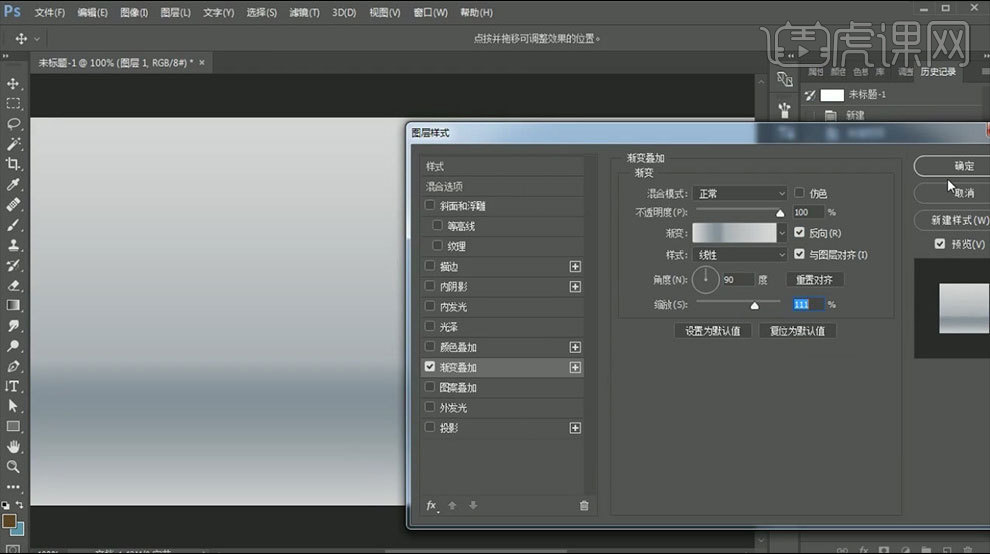
2.【新建】一个图层,选择画笔工具【B】,调节一下笔触的大小,在画布上画一个白色的圆,【Ctrl+T】自由变换一下,【滤镜】——【模糊】——【高斯模糊】,模糊半径调为60像素,【Ctrl+J】复制一个图层,再用画笔工具画一个亮光,【Ctrl+T】自由变换,将【不透明度】调至74%,效果如图所示。
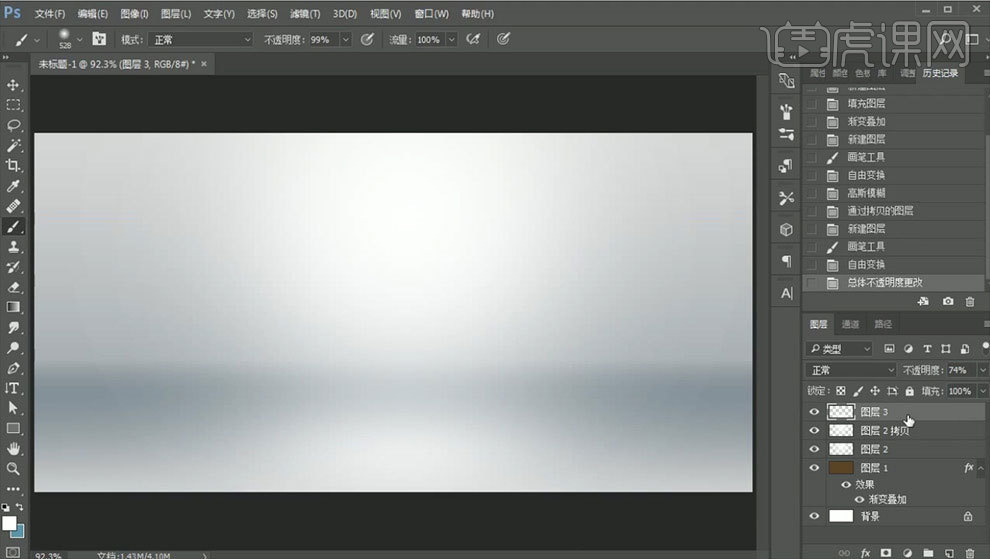
3.将冰山的素材置入,右键栅格化图层,选择画笔工具按住【Alt】+鼠标右击左右拖动调整笔触大小,然后选择橡皮擦工具【E】将多余的部分擦去,【Ctrl+T】自由变换一下冰山,将两个冰山右键垂直翻转,效果如图所示。
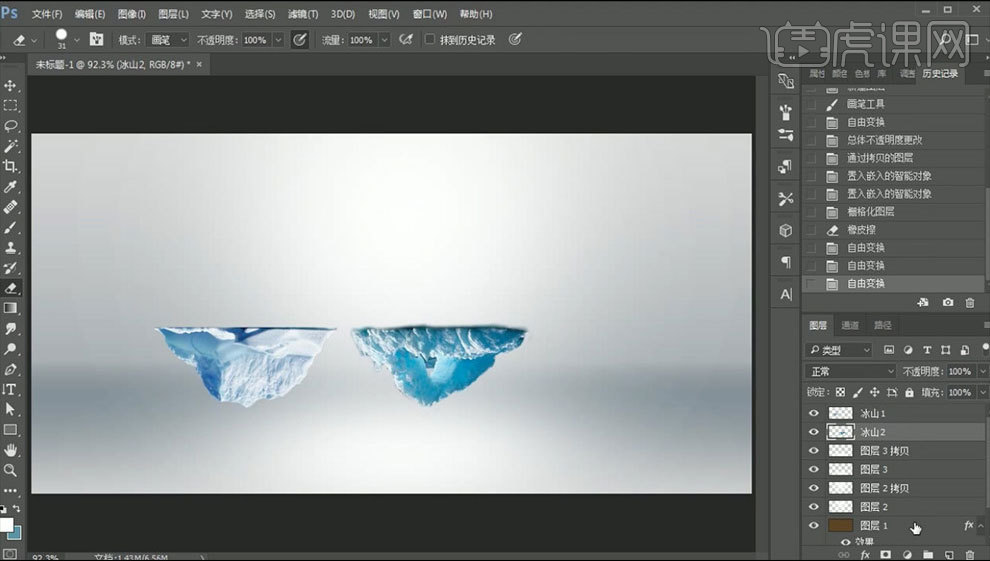
4.给冰山2调节一下色相/饱和度,右键创建剪切蒙版,【Ctrl+T】将两个冰山等比例缩小一下,然后将北极熊、人和雪地背景的素材置入,从雪地背景上选择套索工具选取一部分带木块的冰,【Ctrl+J】复制一个,选择画笔工具将周围修整一下,接着选择曲线工具调节一下亮度,效果如图所示。
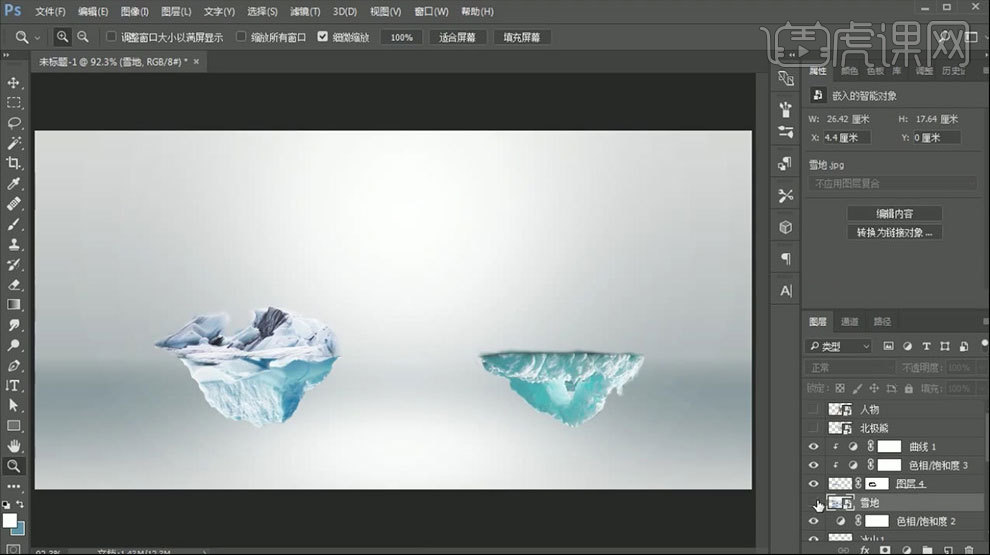
5.在雪地的背景素材上选取另一块带木板的冰复制出来,拖到冰块上,然后再从雪地背景素材中选取一块冰放到木板冰块的右侧,选择画笔工具修整一下冰块,接着再调节一下色相/饱和度和曲线,效果如图所示。
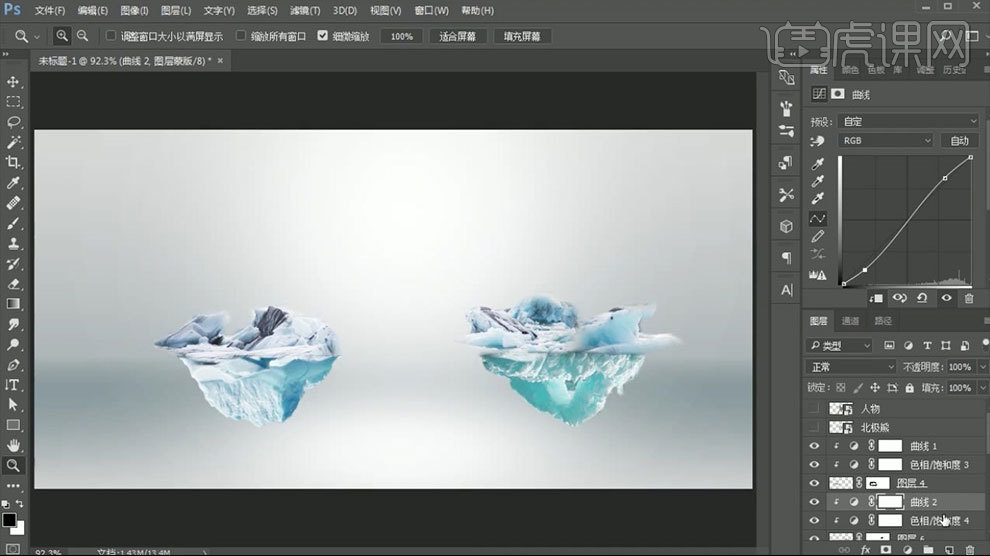
6.将这些冰【Ctrl+G】编组,把北极熊移到右边的冰块上,选择曲线工具调节一下亮度,然后选择画笔工具吸取一下冰块的颜色给北极熊加一些修饰,效果如图所示。
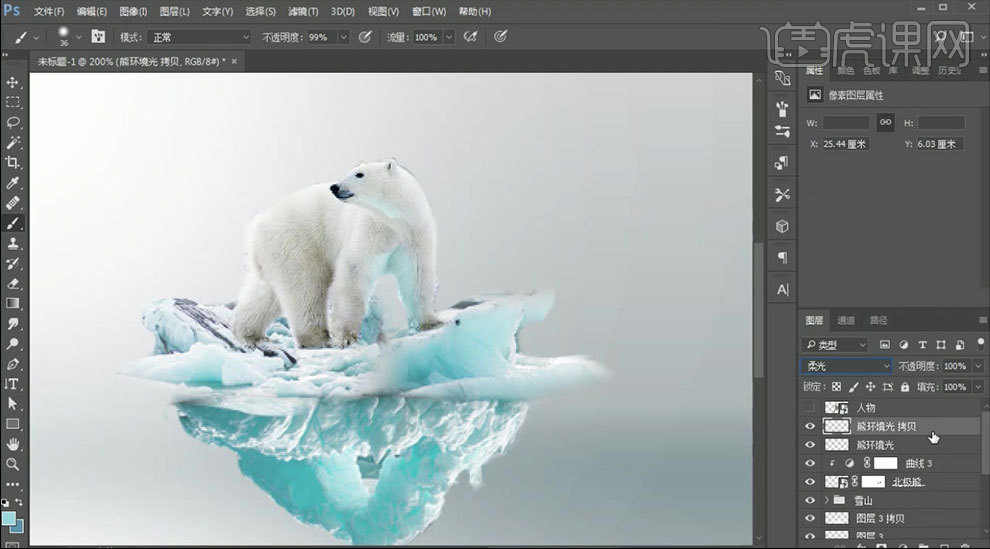
7.将人的素材拖入进来,【Ctrl+T】自由变换,【拷贝】一个人物图层,选择【套索工具】选中人物的左腿,【Ctrl+J】复制一个图层,稍微往下放放,选择【画笔工具】画去一部分,效果如图所示。
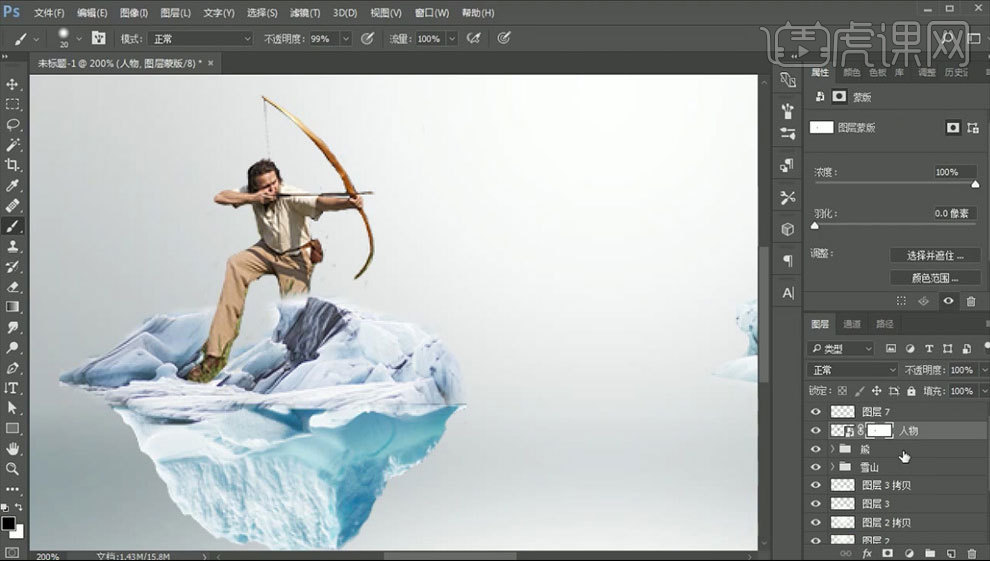
8.【新建】图层,加一个色相/饱和度,再【新建】图层,加一个曲线工具调一下亮度,【新建】图层,加一个色彩平衡,【Ctrl+G】将这几个图层编组,命名为人,效果如图所示。
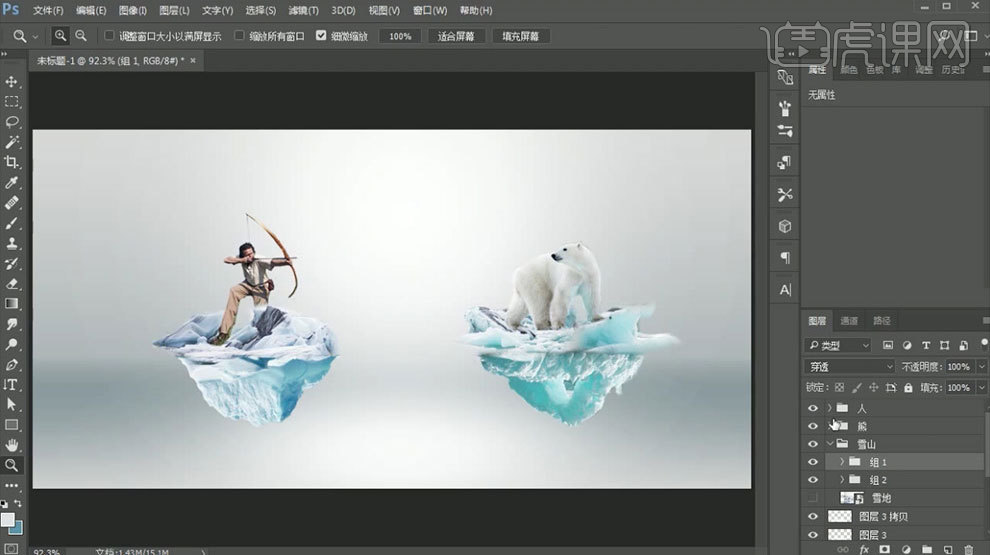
9.将云的素材置入,【Ctrl+J】复制一个,加一个【颜色叠加】样式,降低一下这些图层的不透明度,然后将云的图层拷贝一下移至熊的后面,并调整一下位置,降低云朵的不透明度,效果如图所示。
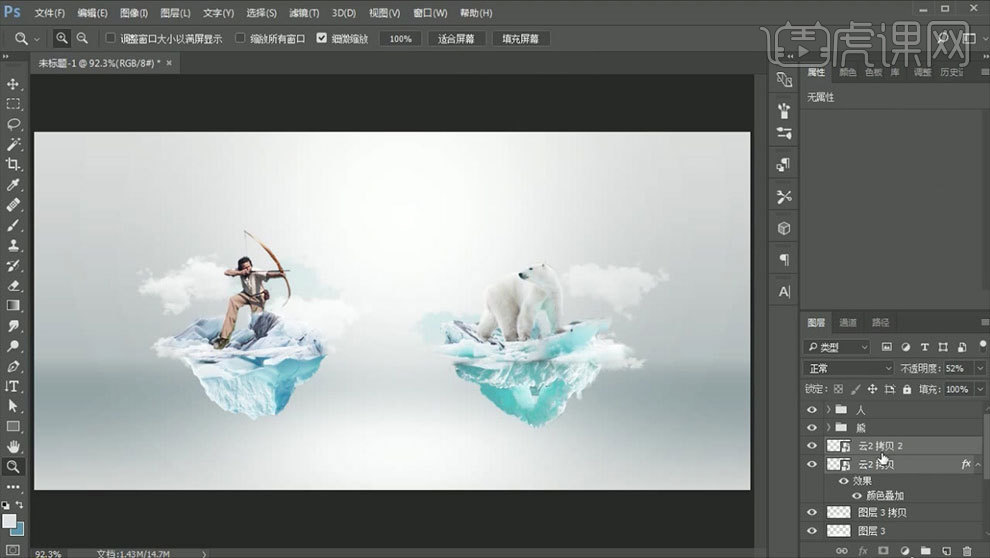
10.将树枝和麻绳的素材拖入进来,选择【套索工具】选取麻绳的那一部分【Ctrl+J】复制出来,移到树枝上,然后选择【画笔工具】将左边麻绳的疙瘩画去,右键变形,新建一个图层,【Ctrl+单击缩览图】调出选区,选择【画笔工具】按住【Alt】吸取一下绳子的颜色,图层类型选择【正片叠底】,选择【画笔工具】将阴影的部分加深一下,不透明度调为58%,效果如图所示。
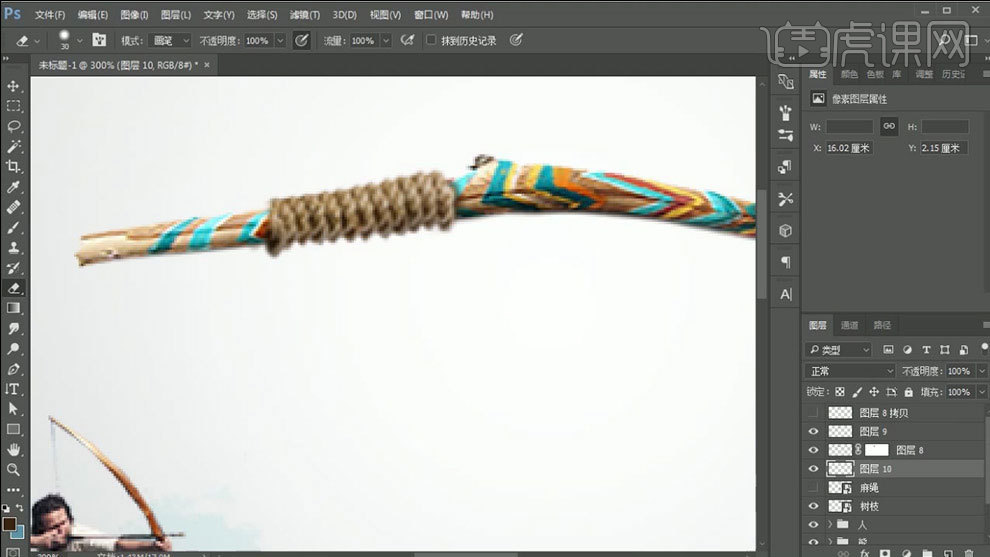
11.【复制】一个绳子的素材,移动到树枝的右侧,进行变形调整,然后选择【套索工具】选取麻绳比较细的那一部分复制出来移动到树枝上面,接着复制一个一个移到右边,效果如图所示。
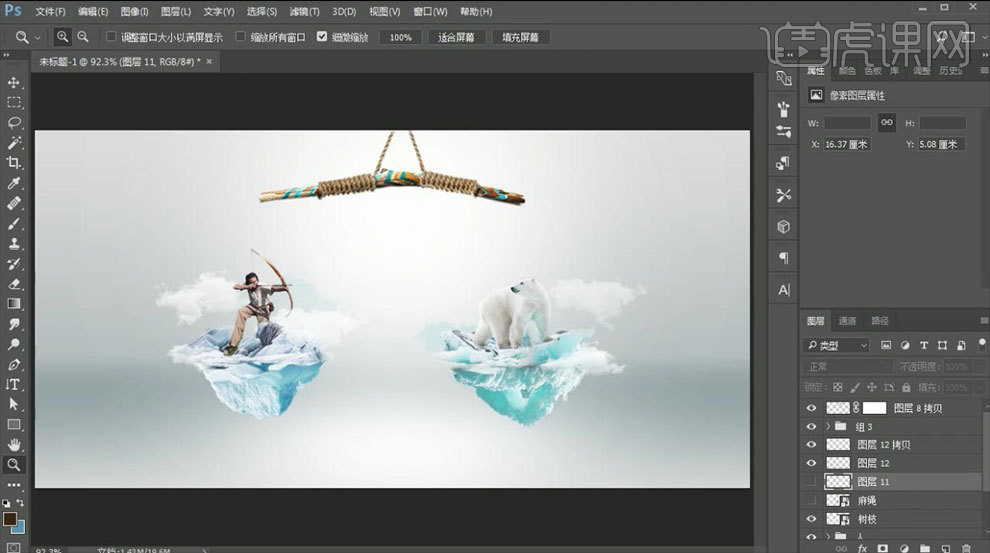
12.选择【画笔工具】画一个吊绳,加一个图案叠加,【Ctrl+J】复制一个往右移,效果如图所示。
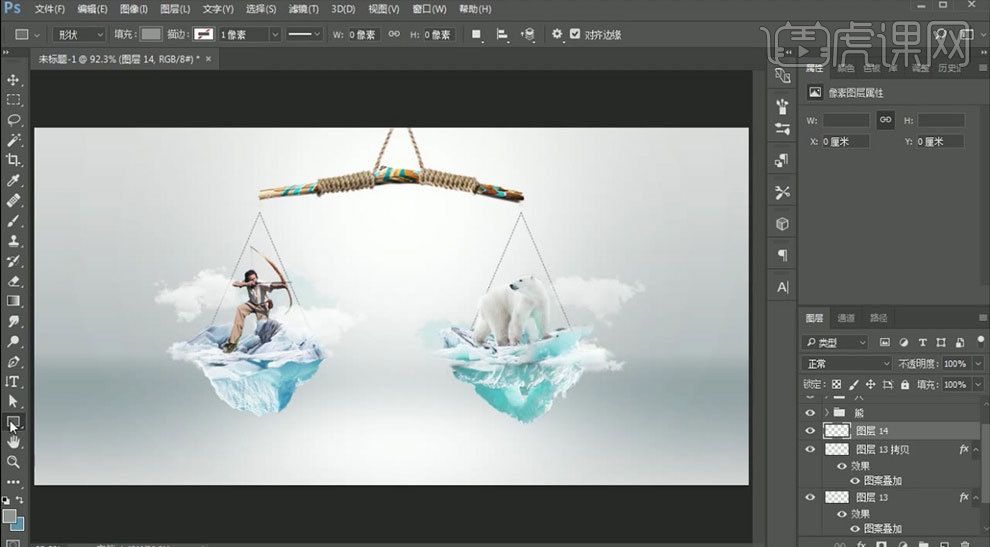
13.选择【椭圆工具】按住【Shift】画一个正圆,加一个【斜面和浮雕】样式和【颜色叠加】样式,参数如图所示。
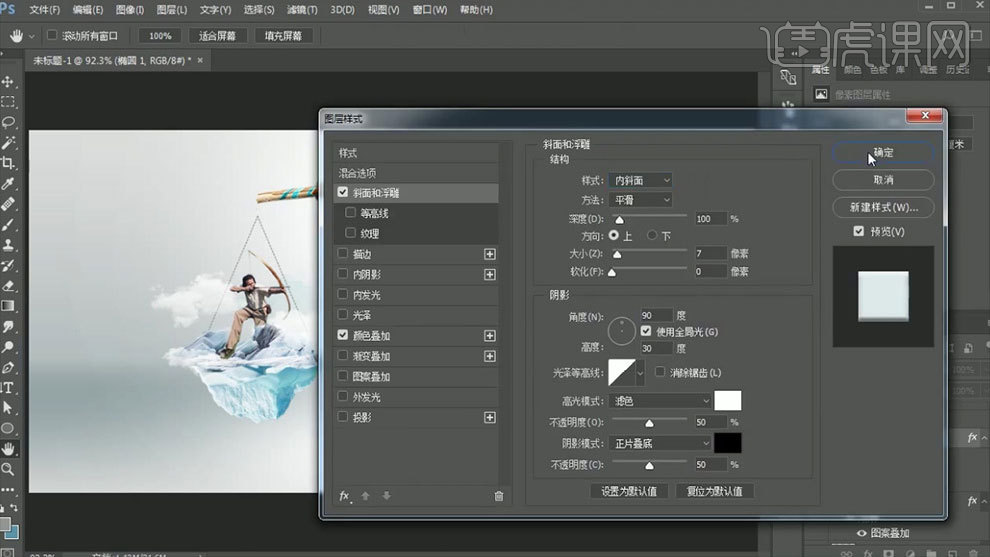
14.【Ctrl+T】自由变换将圆等比例缩小放到吊绳的上面,按住【Alt】移动并复制一个移动右边,效果如图所示。
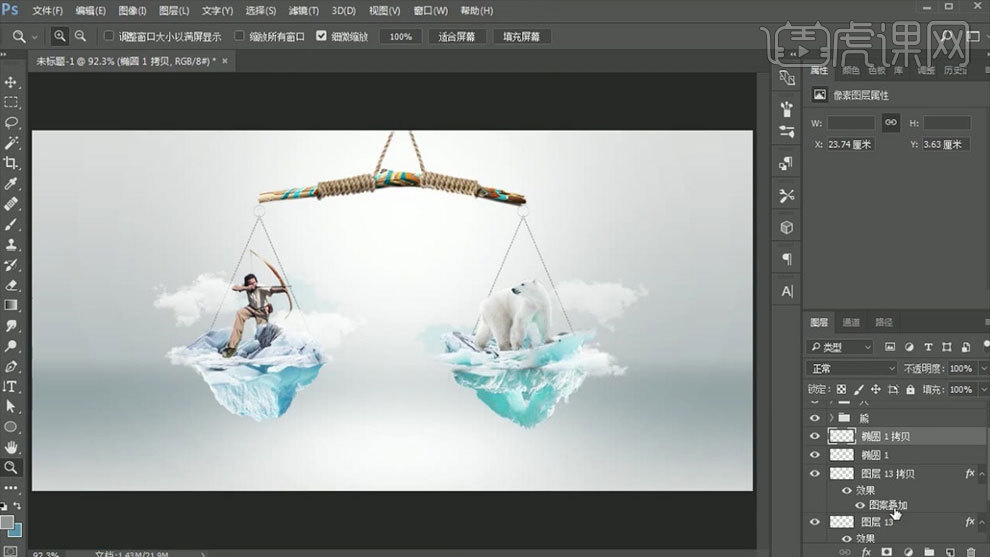
15.【新建】一个图层,颜色填充为黑色,选择【画笔工具】画一些大小不一的冰块,画好后将黑色的图层隐藏,把不透明度调为64%,【Ctrl+J】复制冰块的图层,效果如图所示。
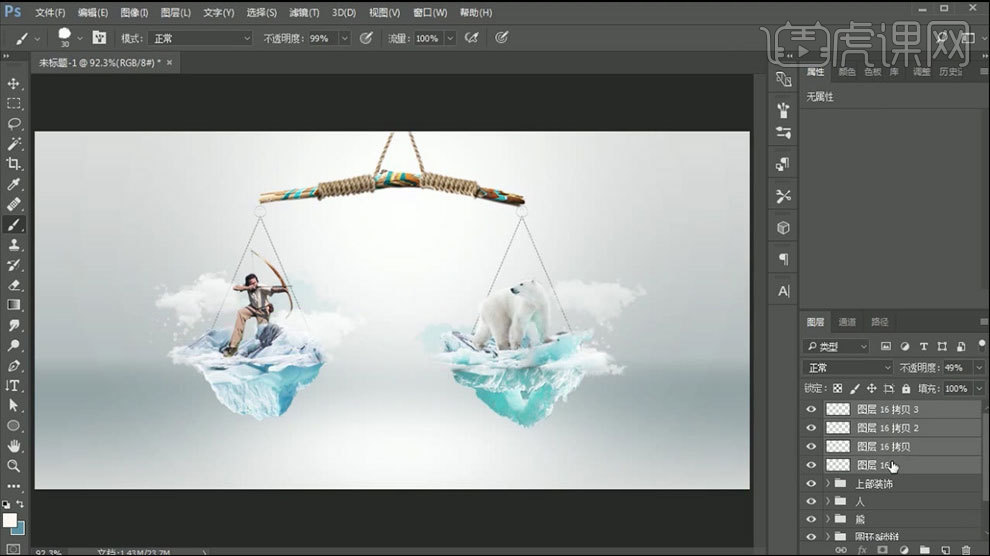
16.将logo和箭头的素材置入,logo放在左上角的位置,选择【圆角矩形工具】,画一个矩形,把logo放入进来,然后在右边打上字,英文的字竖着打出来,箭头的素材放在英文的中间位置,接着给背景图层加一个曲线调亮一点,【Ctrl+Alt+Shift+E】盖印图层,最后选择【画笔工具】画一个阴影调节一下模糊度就完成了,最终效果如图所示。

怎么用PS合成保护动物公益海报
1、 【打开】PS软件,新建画布1080x660像素,【Ctrl+Delete】填充背景色,分别【拖入】所需素材,调整至合适位置。
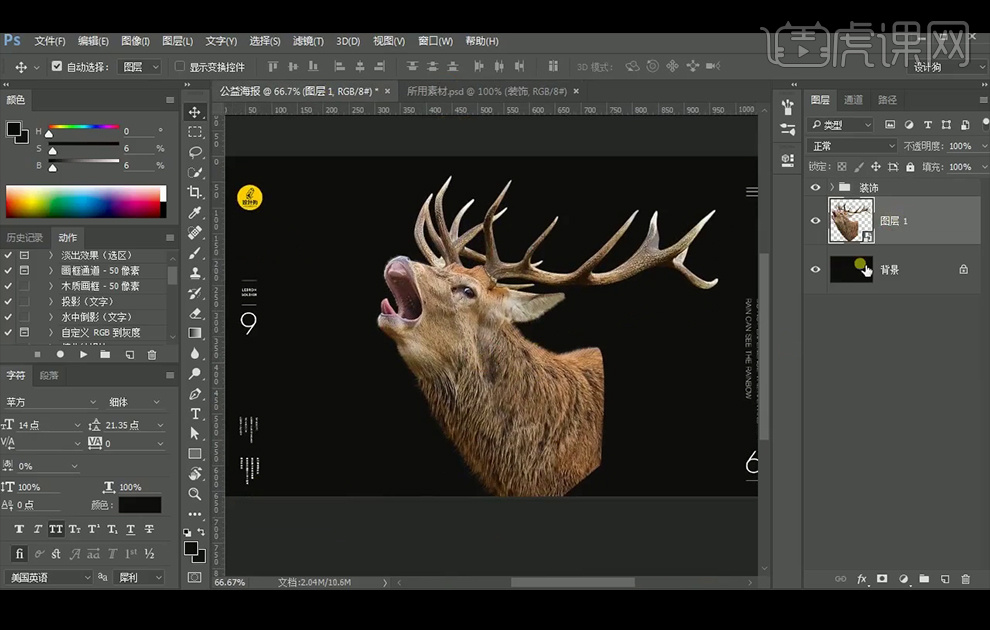
2、使用【套索工具】随意套索绘制一些形状,新建【图层】,【填充】黑色;按住【Alt】键,点选图层前面的【眼睛】,关闭其它图层的显示状态,并执行【编辑】-【定义画笔预设】,定义好画笔后,删除此形状图层。
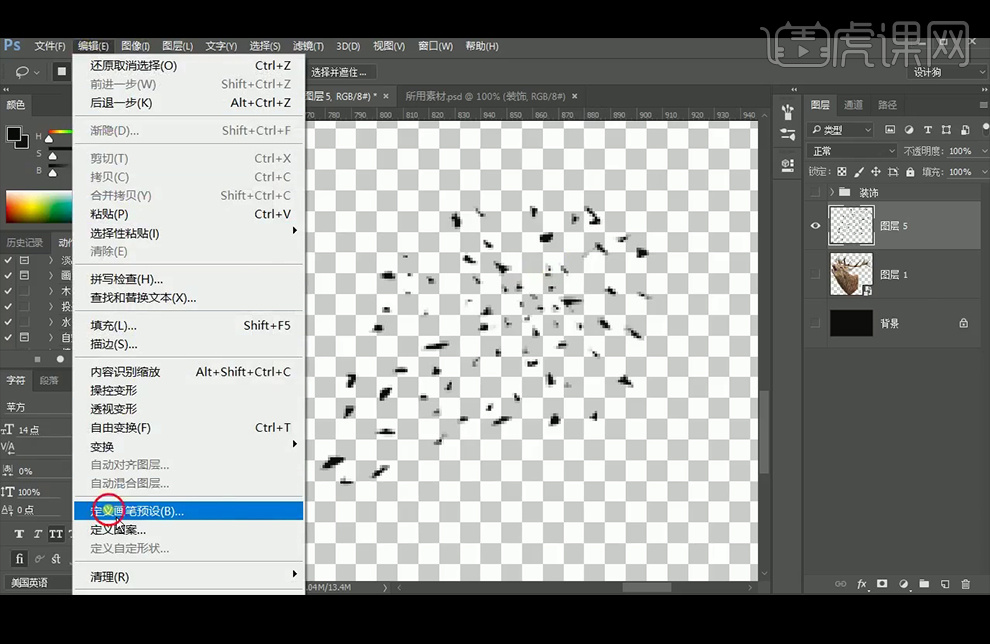
3、选择鹿素材,添加【蒙版】,选择刚才定义的【画笔】,点选【画笔预设】,调整数值如图所示。
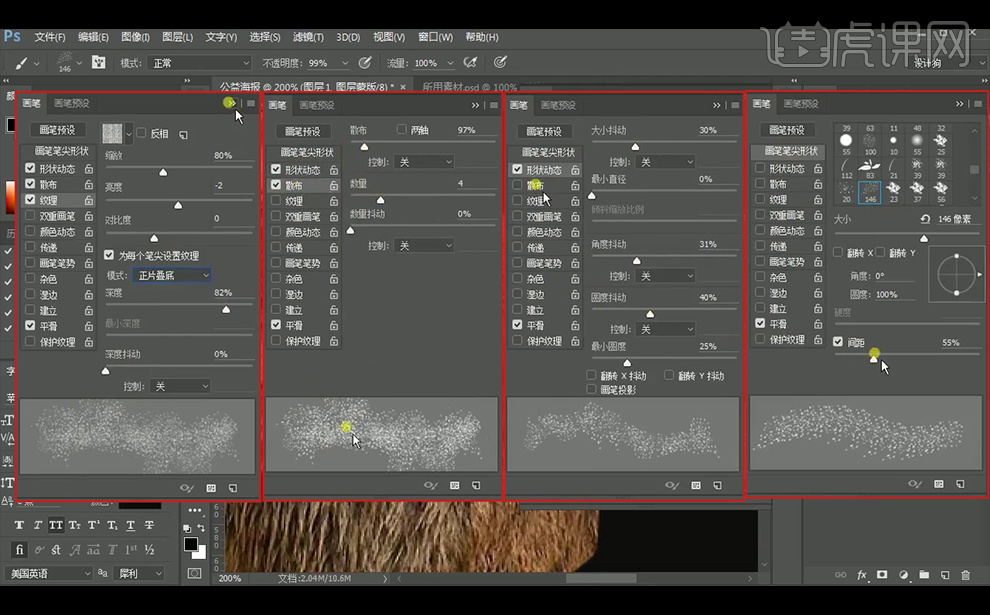
4、使用调整好的【画笔工具】绘制鹿的边缘。
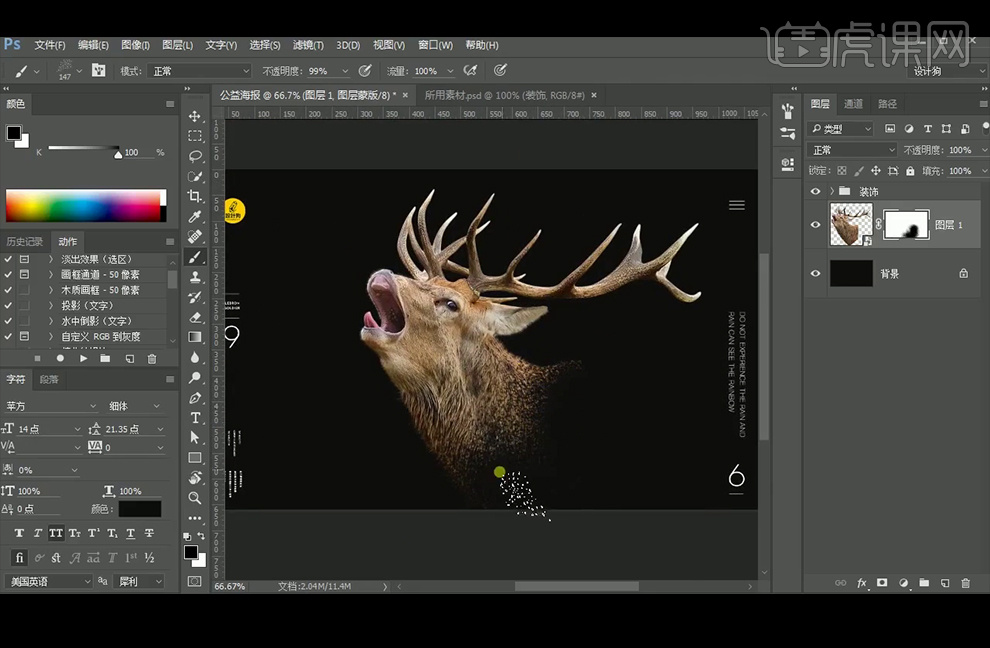
5、添加【色相/饱和度】并创建【剪切蒙版】;添加【曲线】并创建【剪切蒙版】,添加【可选颜色】并创建【剪切蒙版】。
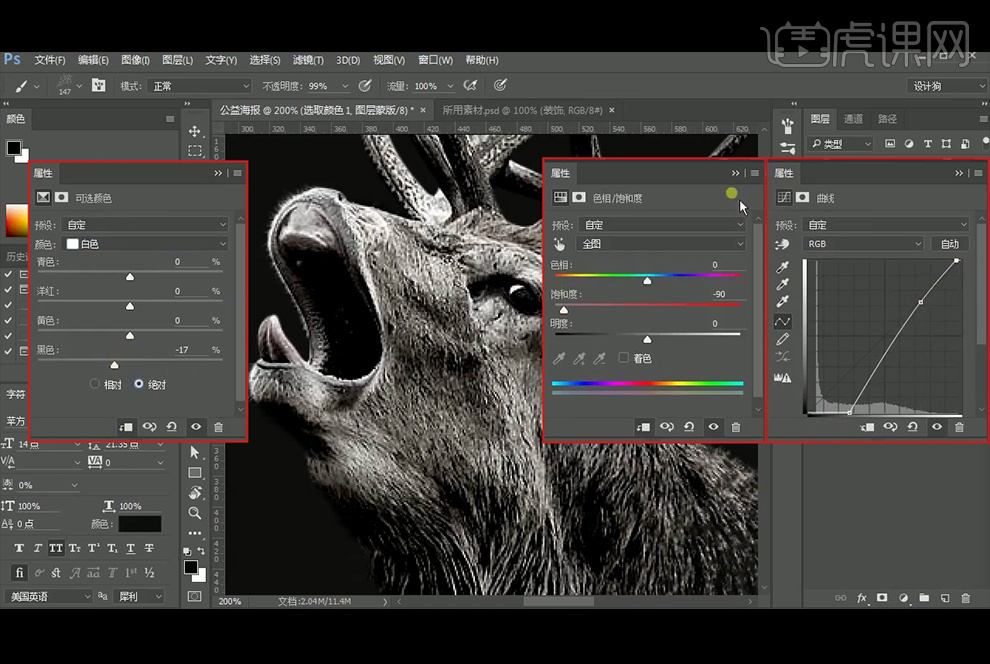
6、添加【色相/饱和度】并创建【剪切蒙版】,勾选【着色】。
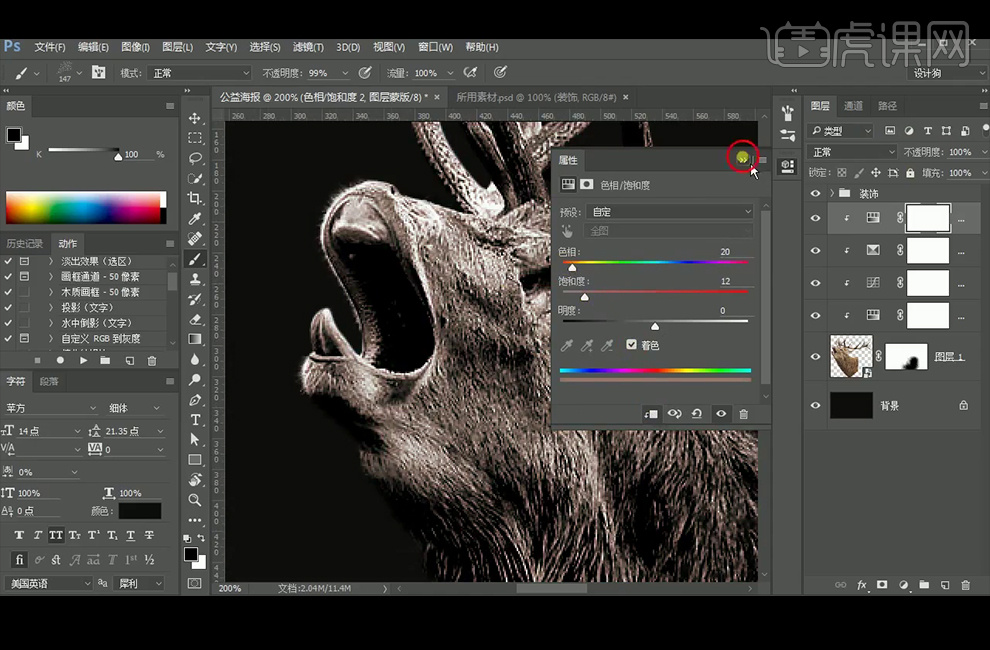
7、设置好颜色,新建【图层】,【填充】此颜色。
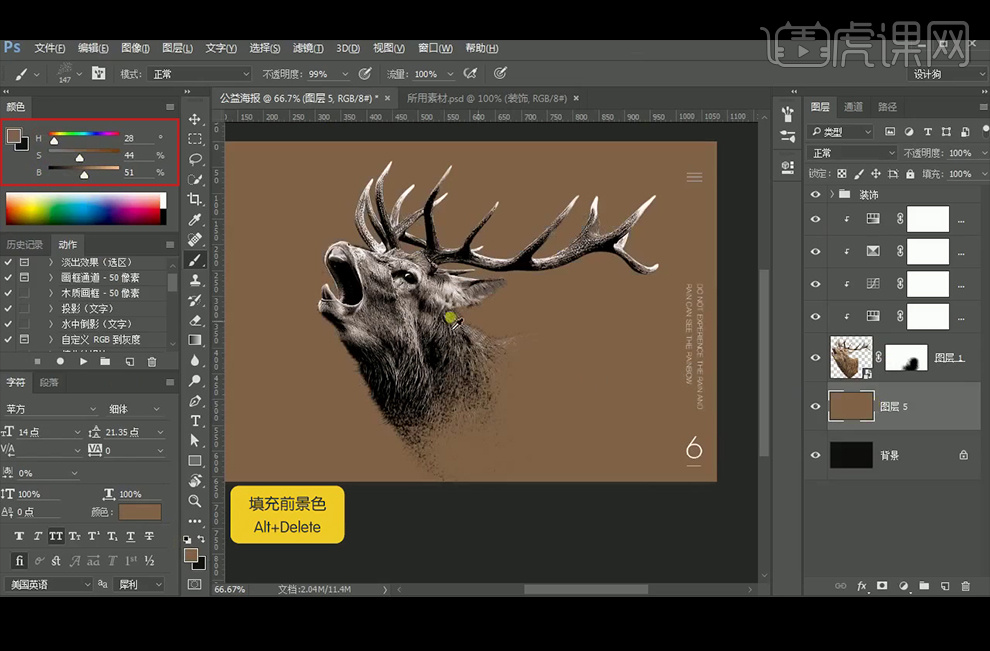
8、前景色设置为棕色背景色设置为暗红色,执行【滤镜】-【渲染-【云彩】,得到所需效果。
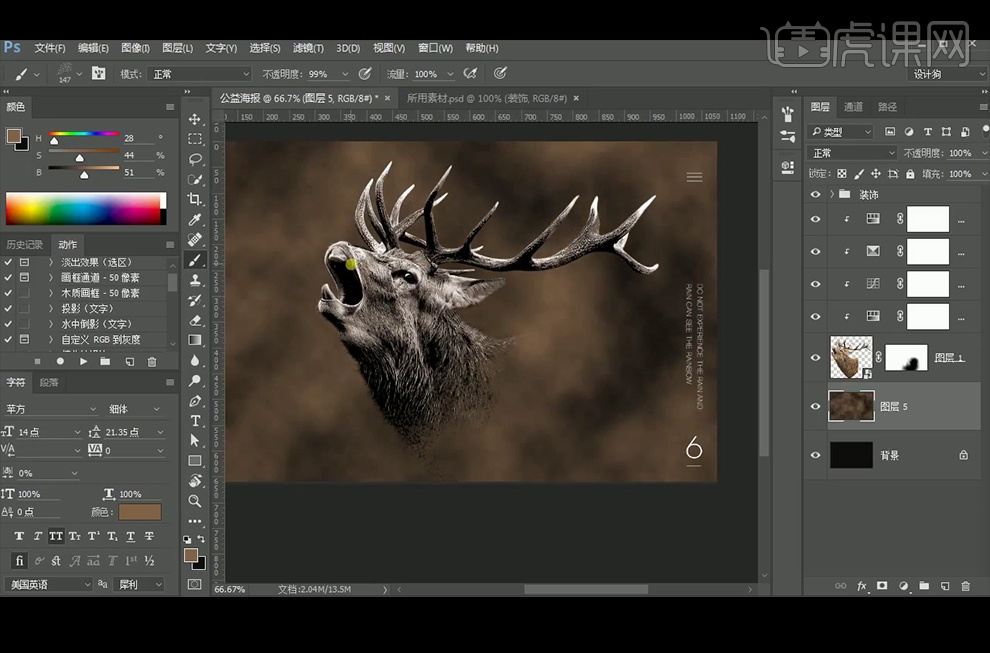
9、添加【蒙版】,前景色设置为黑色, 点击【渐变工具】选择【径向渐变】在画面中央向下拉渐变,并双击【蒙版】,羽化值添加至193.5像素。
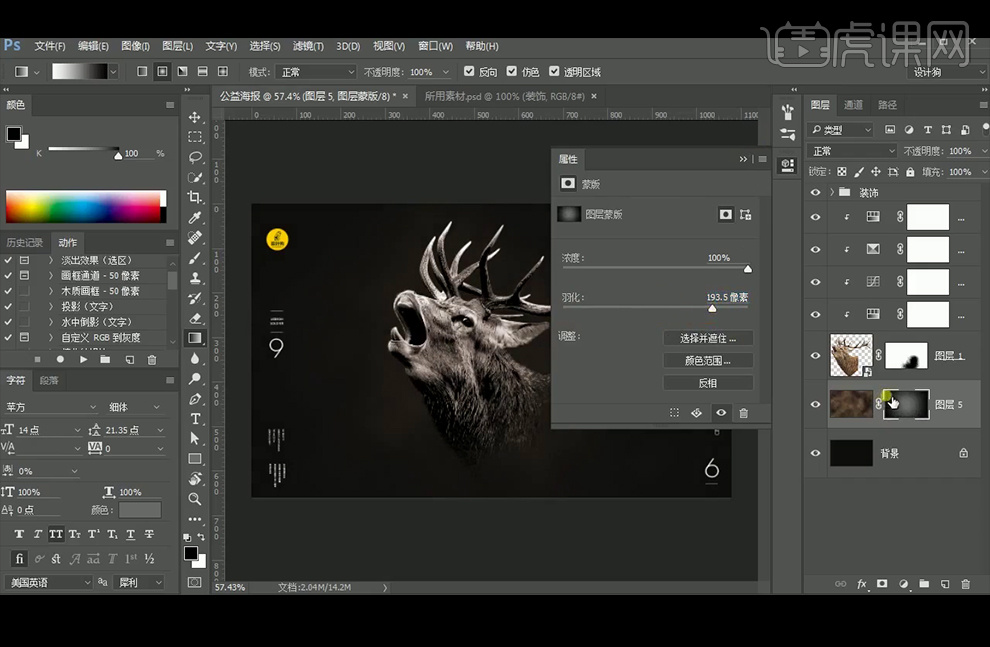
10、添加【色阶】,数值如图所示。
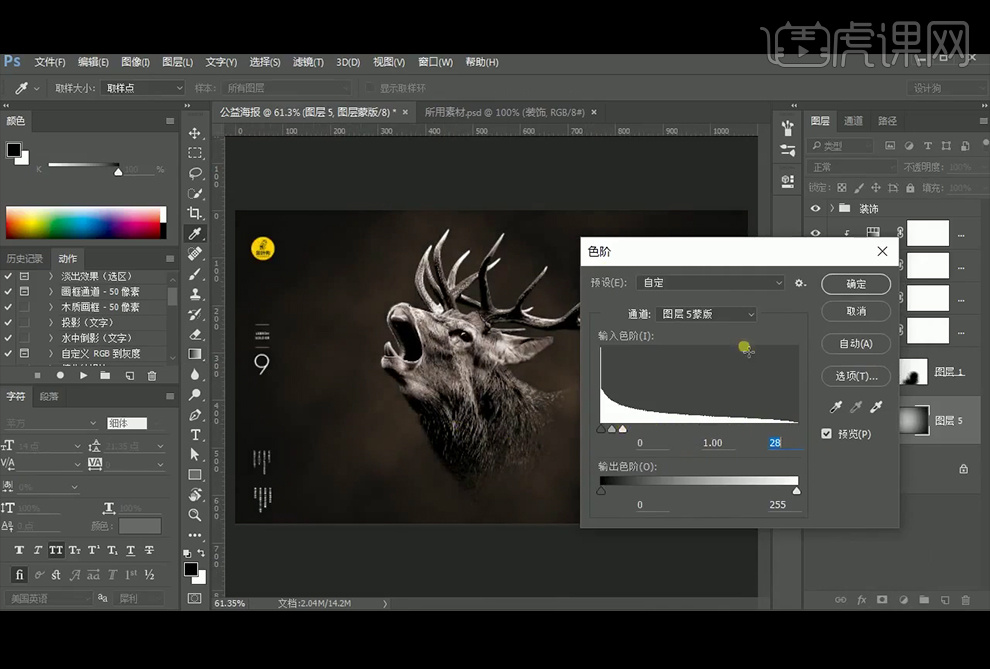
11、添加【色阶】调整层,数值如图所示。
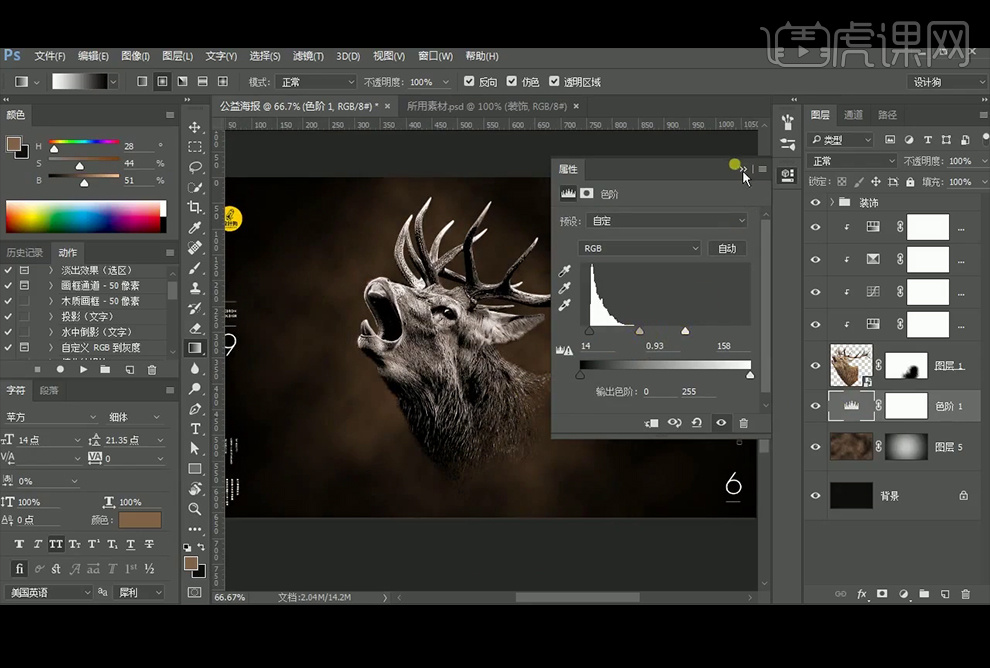
12、【拖入】火星素材,【图层模式】改为【滤色】,调整大小与位置。
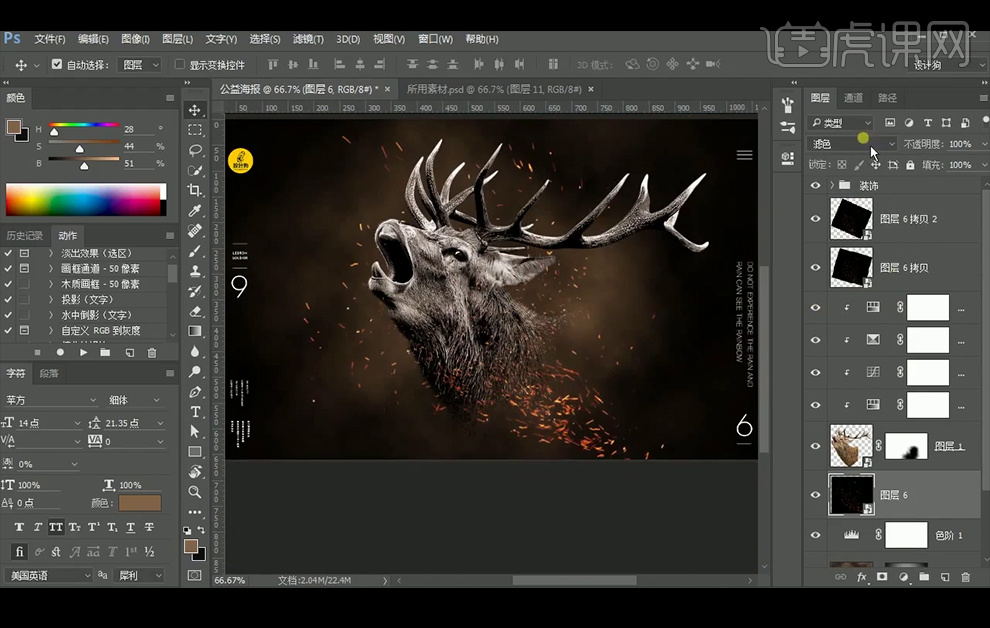
13、【拖入】火焰素材,【图层模式】改为【滤色】,调整大小与位置,添加【蒙版】,使用黑色柔边【画笔工具】擦除不需要的部分。

14、选择之前设置好的画笔,重复之前的【画笔预设】;【吸管工具】吸取火焰的亮色和深色,使用【画笔工具】在火焰旁边涂抹。
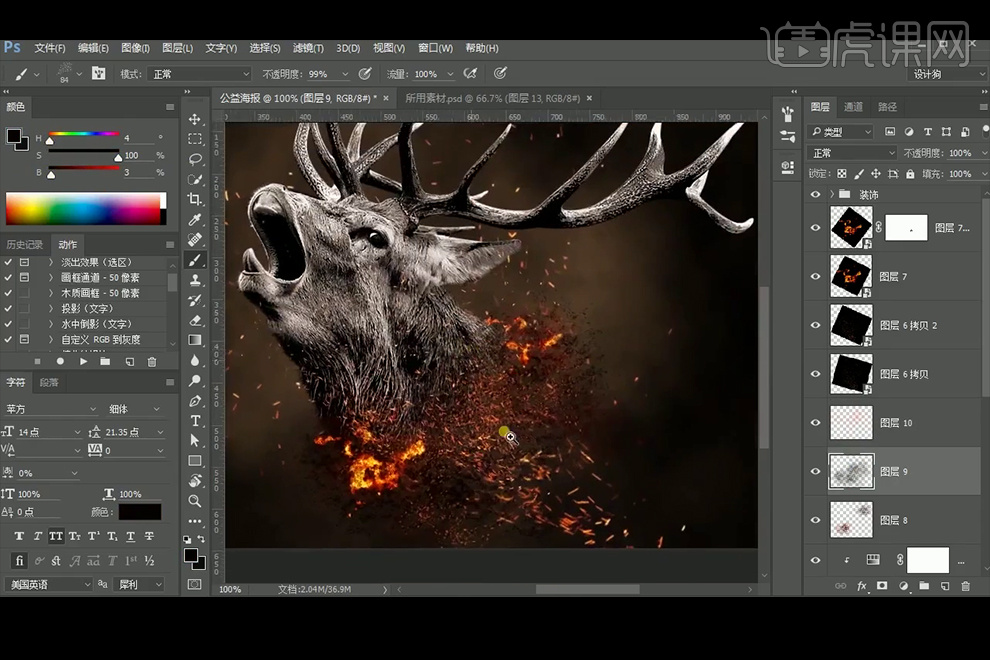
15、继续【吸取】的亮红色,新建【图层】,【图层模式】改为【叠加】,使用【画笔工具】在鹿角上涂抹,添加【可选颜色】,调整【黑色】和【中性色】。
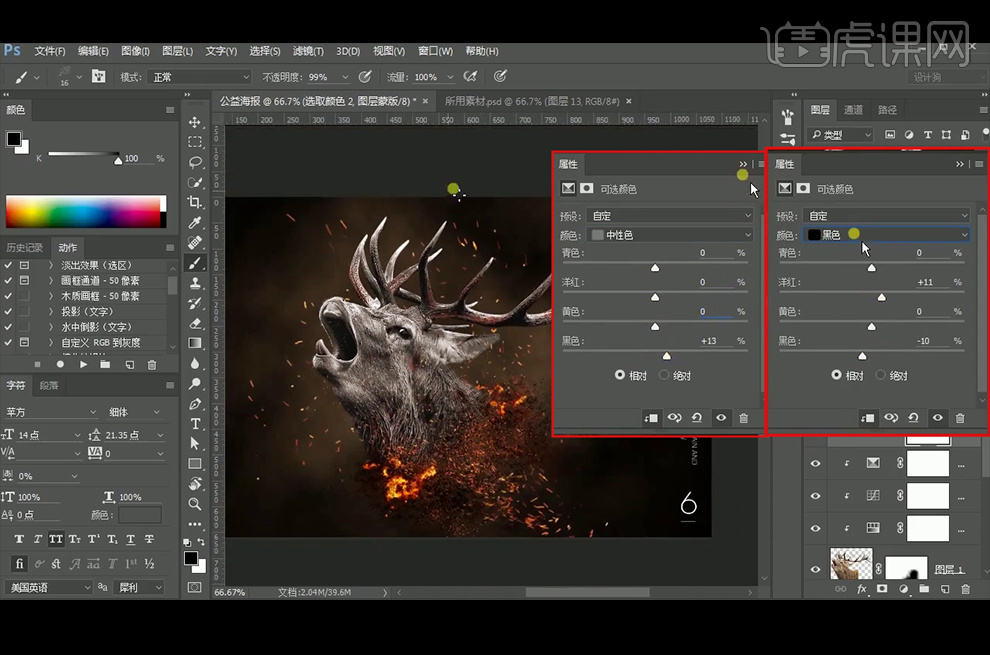
16、【拖入】光效素材,【图层模式】改为【线性减淡】,调整大小与方向放置在鹿角上。
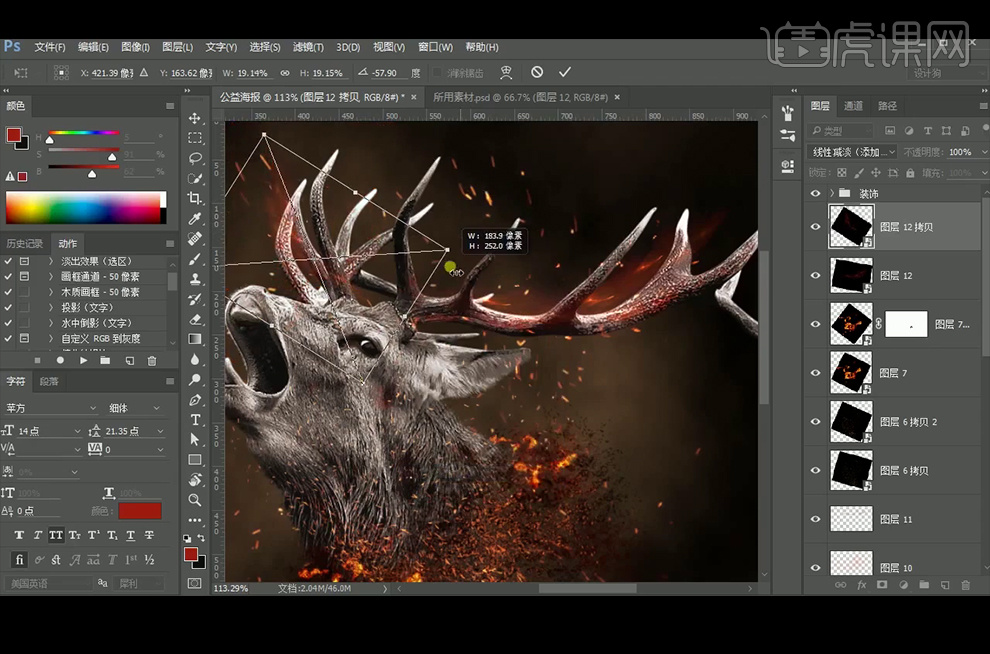
17、【Ctrl+Alt+Shift+E】盖印图层,并【转换为智能对象】,执行【Camera Raw】滤镜。
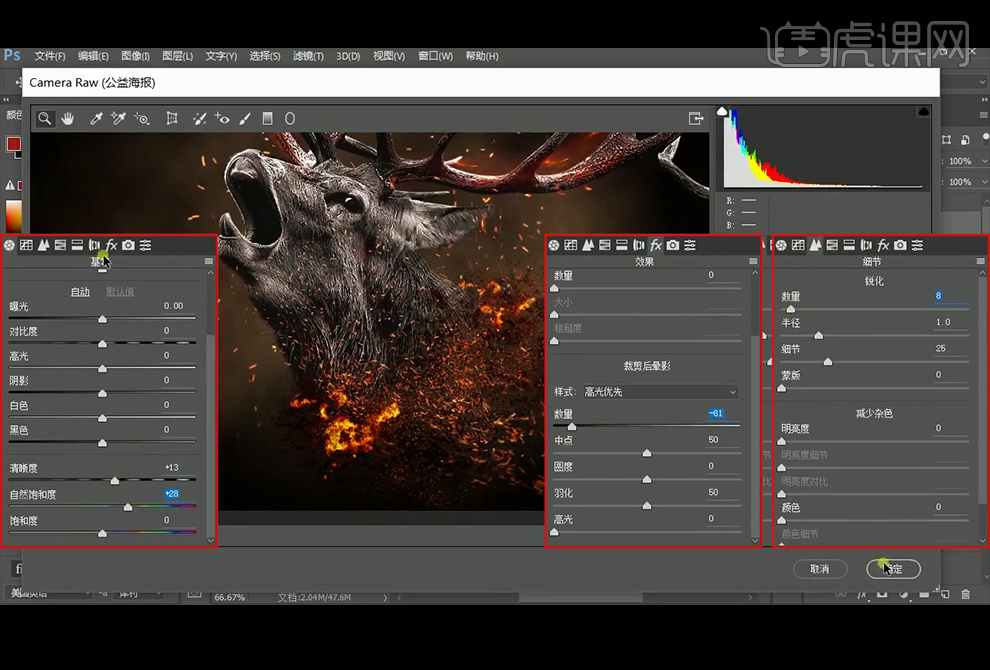
18、 最终效果如下。

如何用PS合成动物主题海报
1、先看下本节课组要内容。
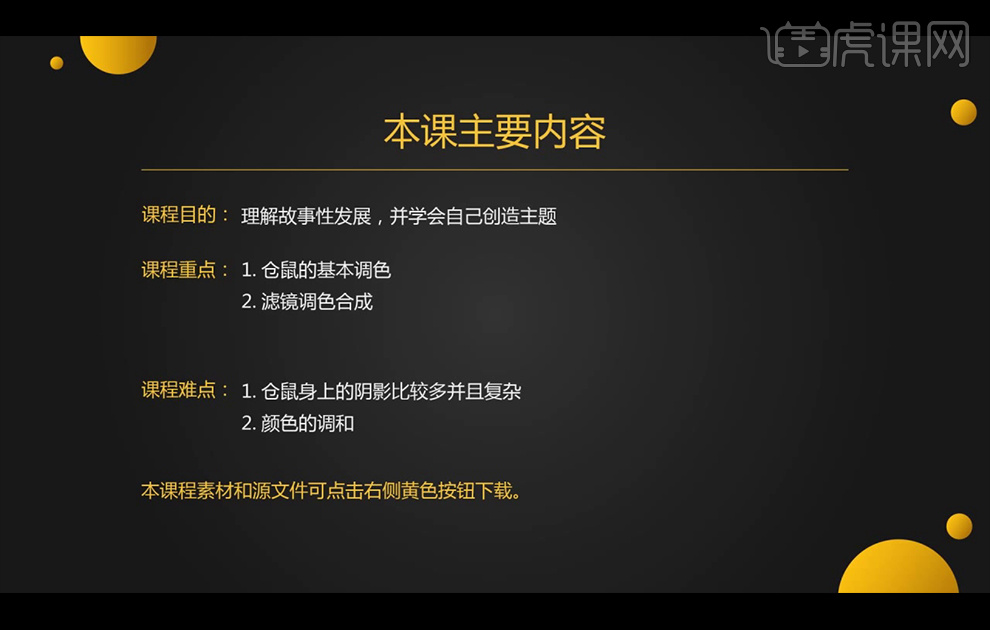
2、【打开】PS软件,新建画布1920x1080像素, 分别【拖入】沙发素材和仓鼠大佬素材,给仓鼠大佬添加【蒙版】,使用白色柔边【画笔工具】擦除不需要的部分;使用【矩形工具】绘制一个长方形,【拖入】地板素材,【Alt】键+鼠标左键复制几层地板素材,【Ctr+G】编组,【Ctrl+T】透视。
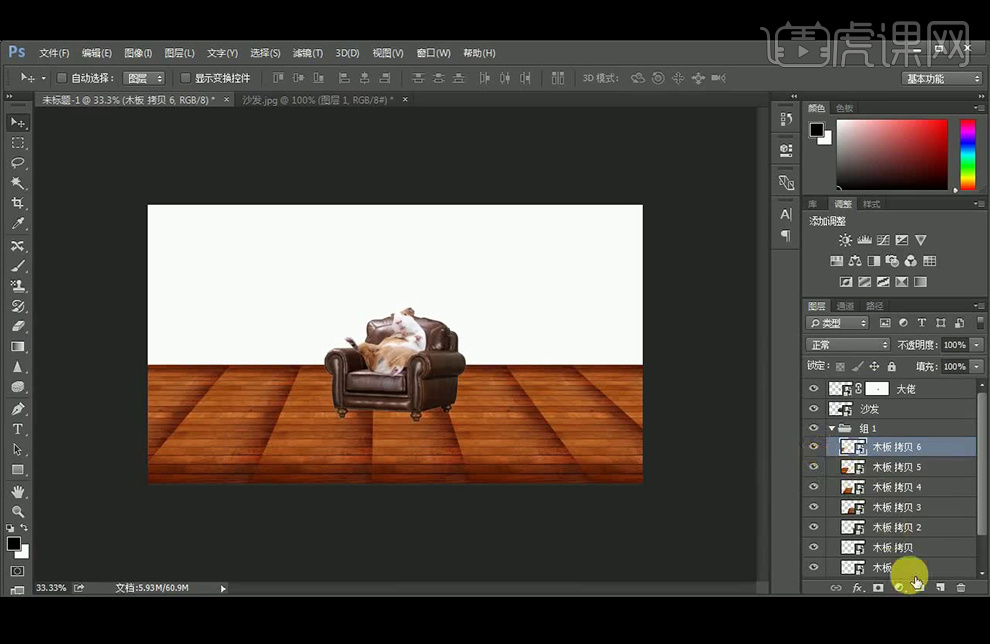
3、给所有的地板素材添加【蒙版】,使用黑色柔边【画笔工具】擦除衔接不自然的部分,【拖入】背景素材,调整大小与位置,【拖入】仓鼠小弟素材,调整大小与方向放置在所需位置,【拖入】墨镜素材,调整大小放置在仓鼠大佬眼睛上,【复制】一层放置在仓鼠小弟眼睛上,【拖入】帽子素材,调整大小放置在小肥仔仓鼠头上,【拖入】AK素材放置在所需位置。
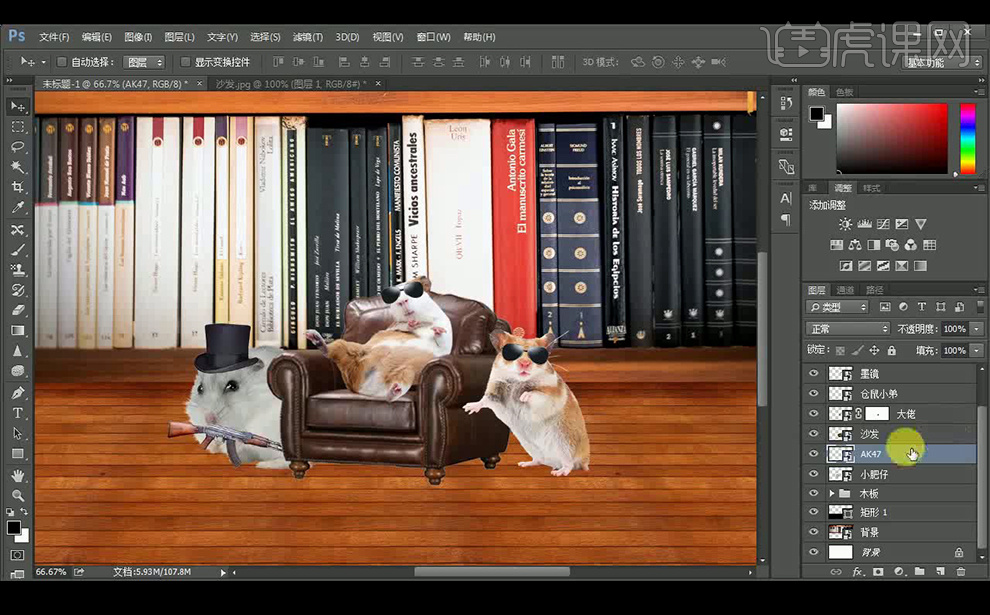
4、使用【矩形选框工具】框选小肥仔的手,【Ctrl+J】复制,添加【蒙版】,使用黑色柔边【画笔工具】涂抹,擦出所需效果。
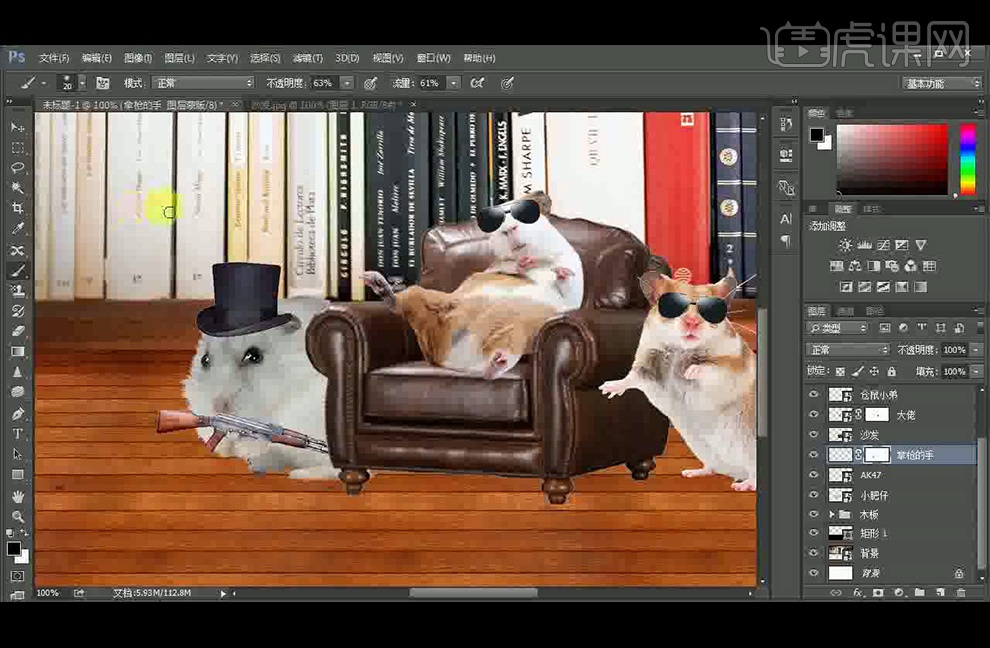
5、【拖入】金条素材,【栅格化图层】删除多余的部分,并【转换为智能对象】,调整大小放置在所需位置,【复制】两层,调整大小放置在所需位置,【拖入】奶酪素材,【栅格化图层】,使用【钢笔工具】扣除多余部分,并【转换为智能对象】。
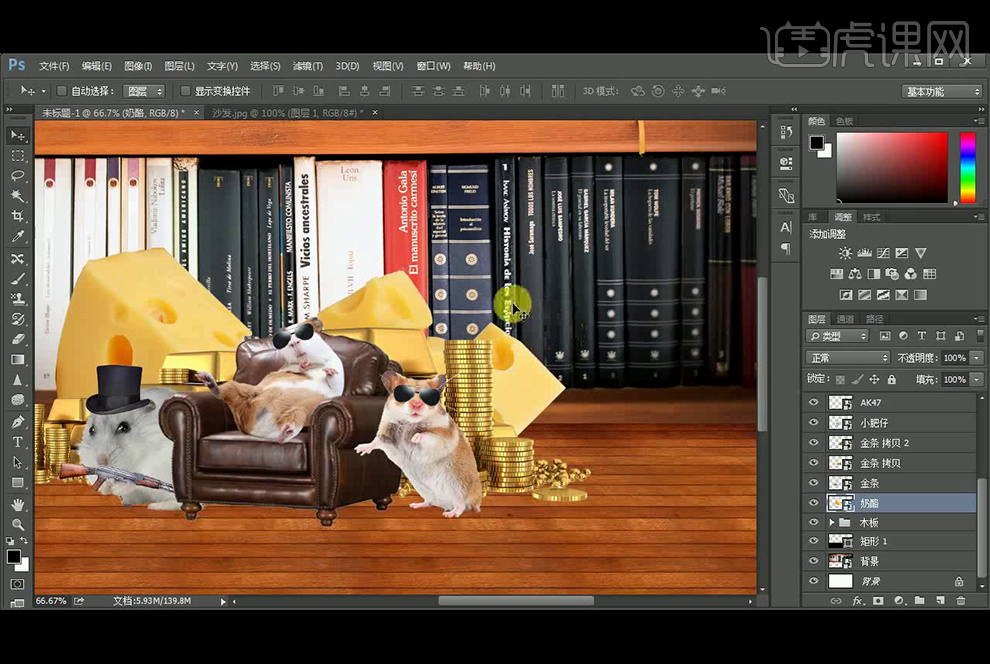
6、【拖入】射灯素材, 调整大小放在所需位置;【拖入】雪茄素材,放置在仓鼠大佬手上,使用【矩形选框工具】框选仓鼠大佬的手,【Ctrl+J】复制,添加【蒙版】,使用黑色柔边【画笔工具】涂抹,擦出所需效果;【拖入】金项链素材,调整大小放在所需位置, 【Ctrl+J】复制一层,【Ctrl+T】旋转及调整图层位置,【Ctrl+T】变形,添加【蒙版】,使用黑色柔边【画笔工具】涂抹,擦除多余的部分。
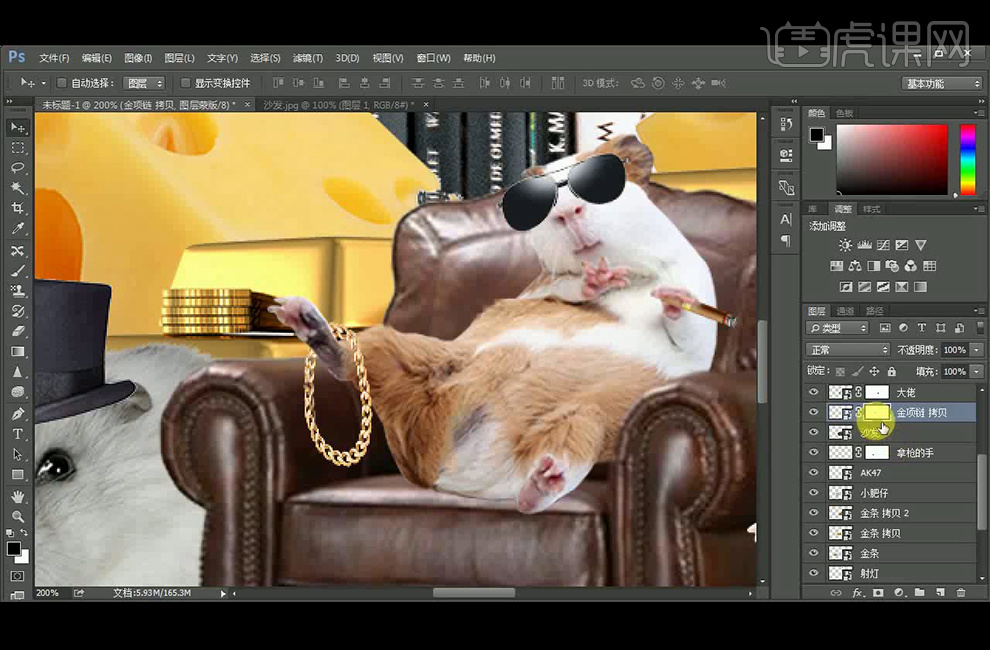
7、【拖入】箱子素材,调整大小及位置,【Ctrl+T】透视。
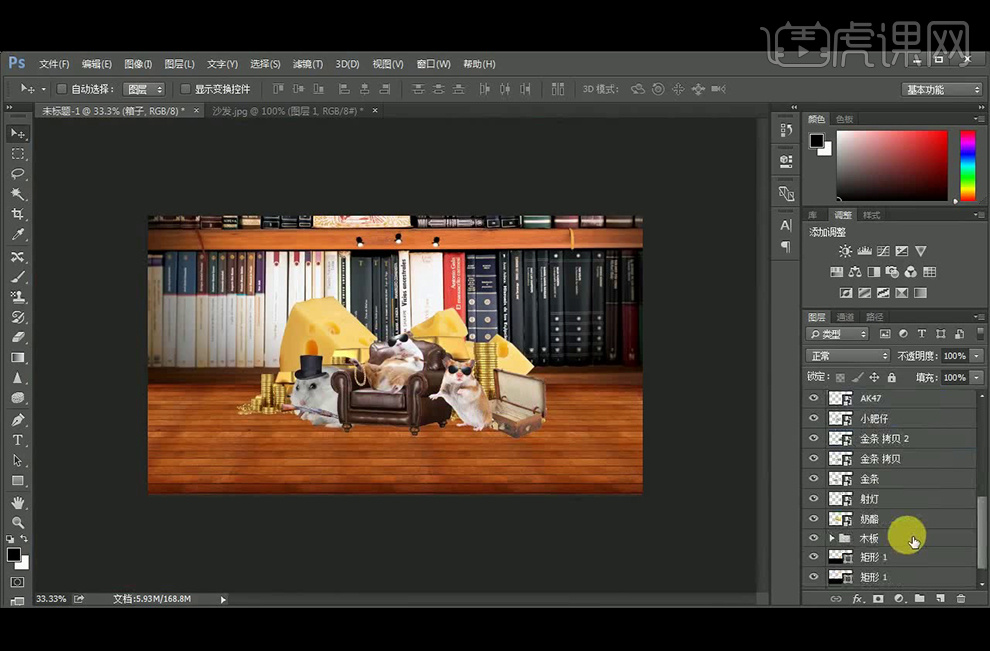
8、选择木板,添加【颜色查找】调整层,并降低图层不透明度。
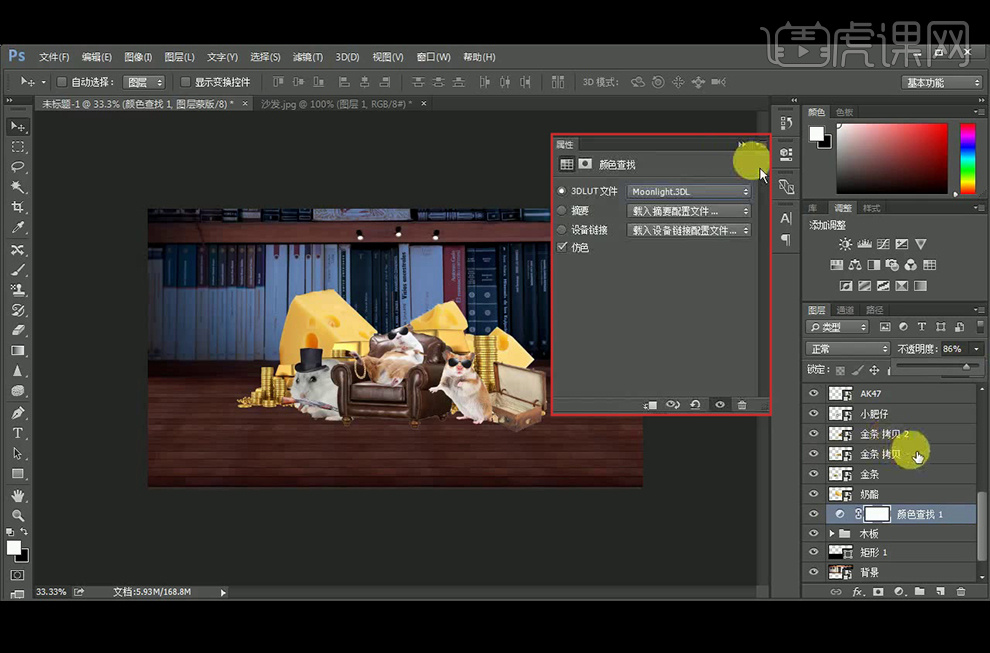
9、新建【图层】,使用黑色柔边【画笔工具】给仓鼠大佬绘制阴影,并执行【高斯模糊】滤镜:半径9像素,并降低不透明度;新建【图层】并创建【剪切蒙版】,继续使用黑色柔边【画笔工具】给仓鼠大佬绘第2层制阴影;新建【图层】并创建【剪切蒙版】,继续使用黑色柔边【画笔工具】给仓鼠大佬绘第3层制阴影,【图层模式】改为【叠加】,并降低不透明度。
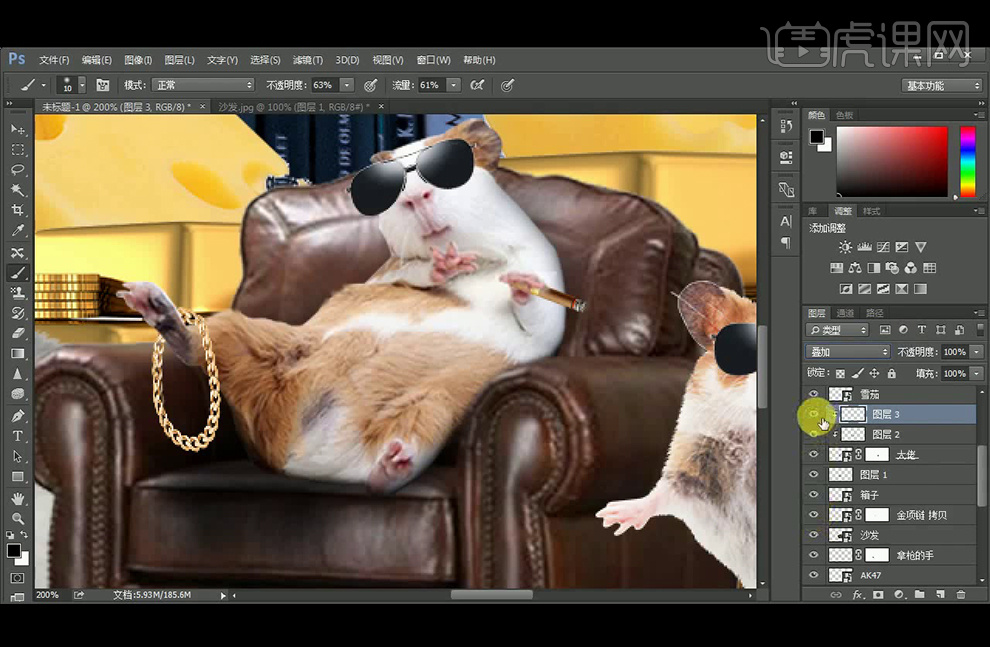
10、添加【曲线】并创建【剪切蒙版】,添加【色彩平衡】并创建【剪切蒙版】。

11、新建【图层】,使用黑色柔边【画笔工具】绘制墨镜的阴影,添加【曲线】并创建【剪切蒙版】。
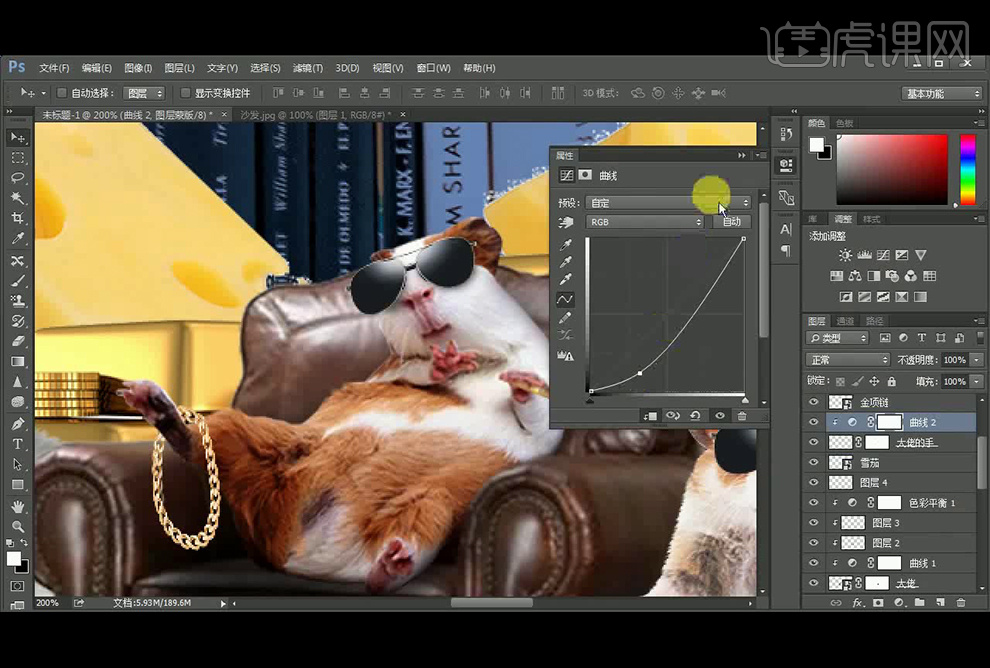
12、【拖入】烟雾素材,放置在所需位置。
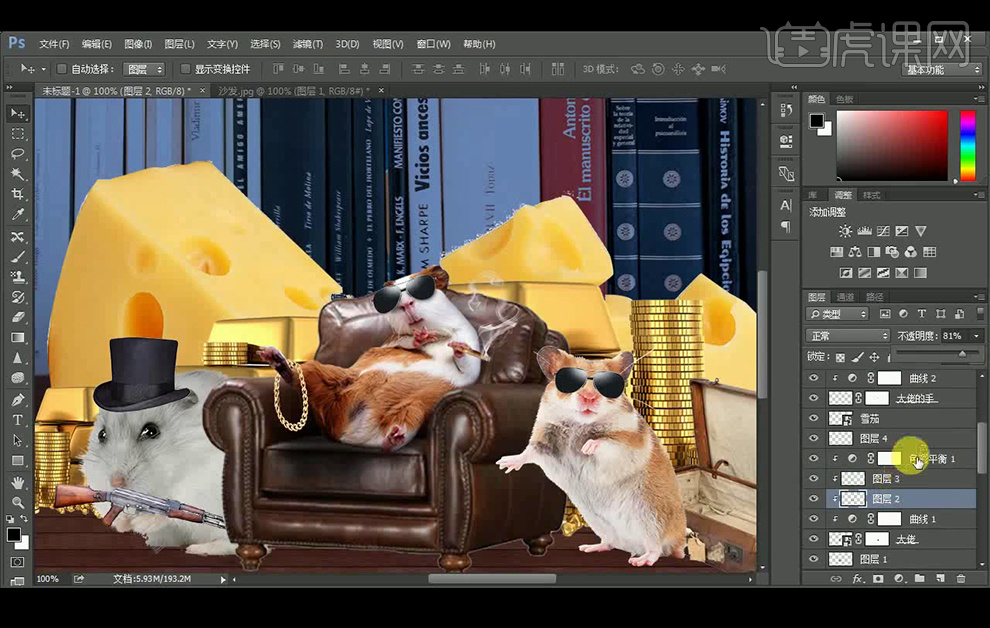
13、选择沙发素材,使用【加深工具】涂抹下沙发最暗处,并降低不透明度,添加【曲线】并创建【剪切蒙版】。

14、新建【图层】,使用黑色柔边【画笔工具】给仓鼠小弟绘制墨镜的阴影,继续【新建】图层,使用黑色柔边【画笔工具】给仓鼠小弟绘制阴影并创建【剪切蒙版】,继续使用黑色柔边【画笔工具】在仓鼠小弟身上涂抹,并执行【高斯模糊】滤镜:半径4.6像素,【图层模式】改为【叠加】。
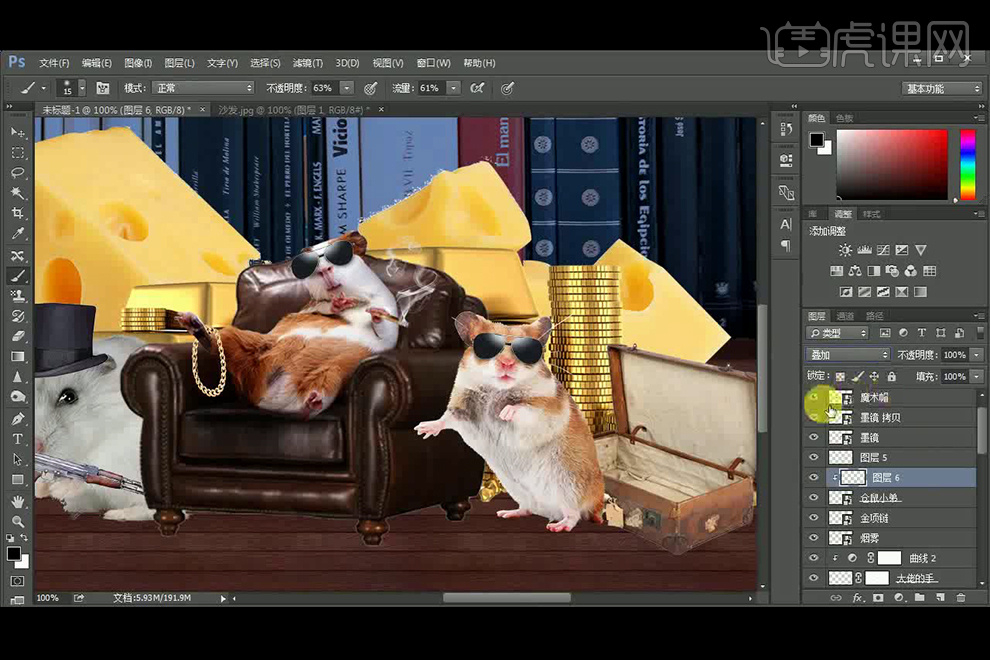
15、继续新建【图层】并创建【剪切蒙版】,使用黑色柔边【画笔工具】继续在仓鼠身上涂抹,执行【高斯模糊】滤镜:半径8.6像素,添加【蒙版】,使用【渐变工具】拉渐变,并降低图层不透明度。

16、使用【多边形套索工具】绘制沙发阴影形状,填充【黑色】,执行【高斯模糊】滤镜:半径8.6像素,添加【蒙版】,使用【渐变工具】拉渐变,并降低图层不透明度,选择沙发素材,执行【图层】-【修边】-【去边】:宽度50像素,去除白边。
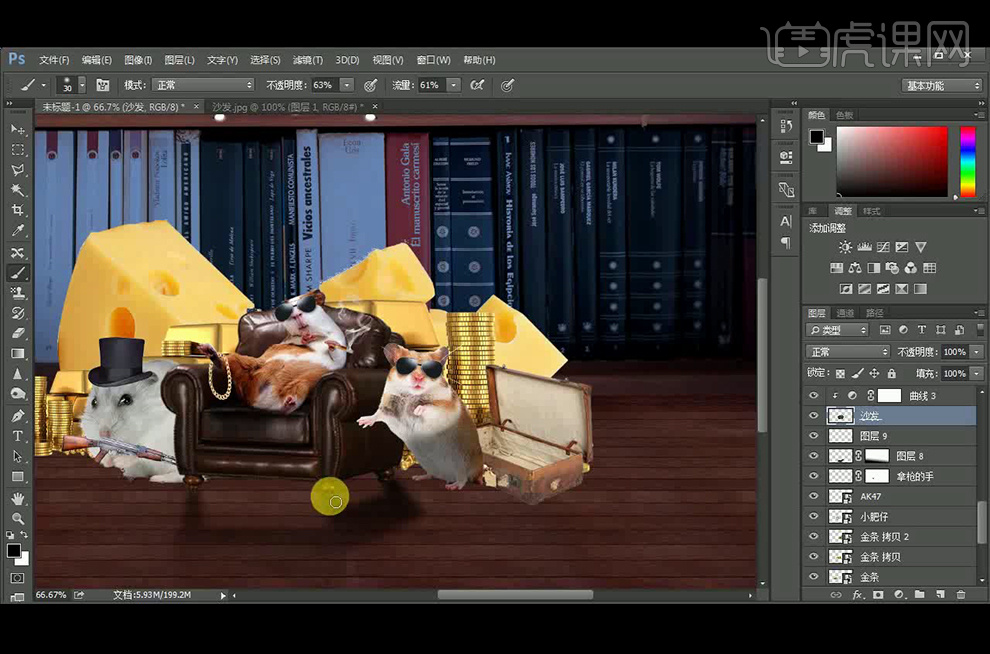
17、新建【图层】,使用黑色柔边【画笔工具】绘制四个脚点的阴影,继续新建【图层】,使用黑色柔边【画笔工具】在画面中点几下,并压扁制作另外一个阴影,并降低图层不透明度。
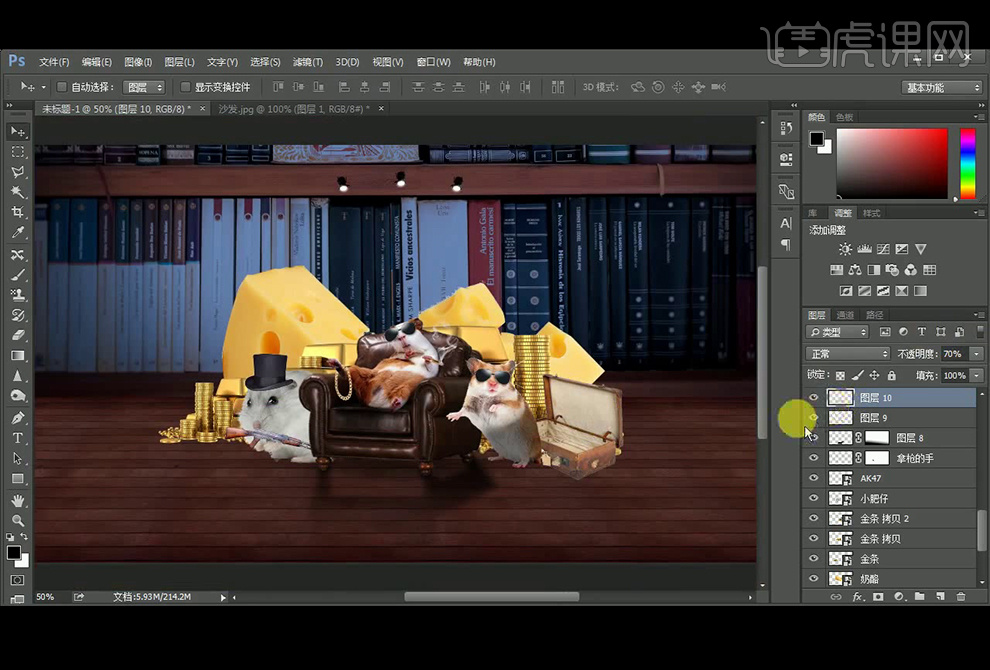
18、获得仓鼠小弟的选区,新建【图层】,【填充】黑色,【Ctrl+T】垂直翻转,添加【蒙版】,执行【Ctrl+F】高斯模糊,使用【渐变工具】拉渐变,并降低图层不透明度;继续新建【图层】,使用黑色柔边【画笔工具】在脚底绘制一层阴影。
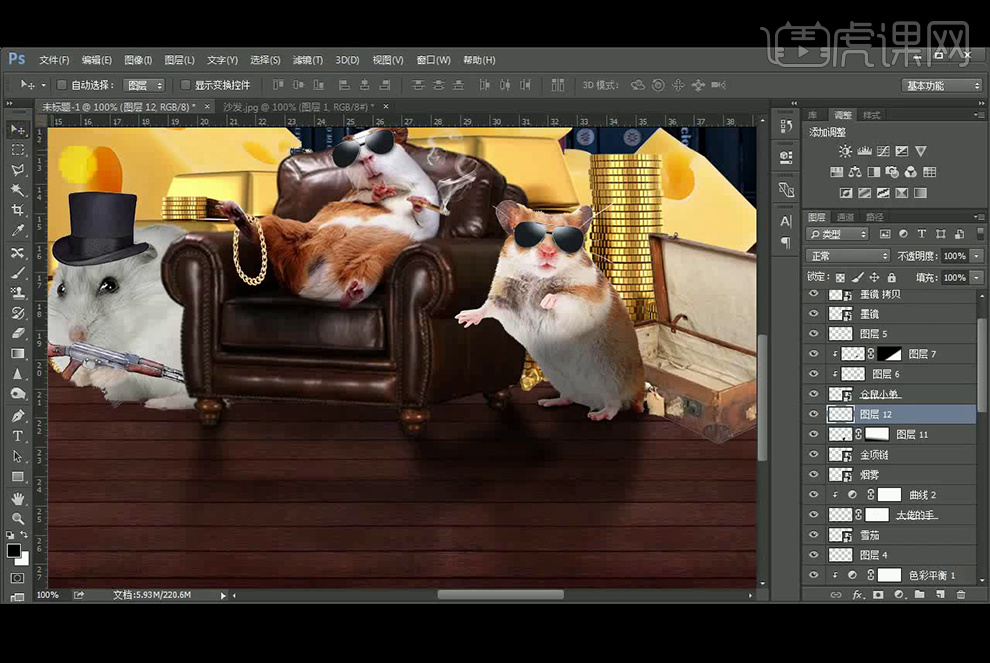
19、添加【曲线】并创建【剪切蒙版】。

20、选择箱子素材,【多边形套索工具】绘制箱子阴影形状,【填充】黑色,执行【Ctrl+F】高斯模糊,添加【蒙版】,使用【渐变工具】拉渐变;新建【图层】,使用黑色柔边【画笔工具】在箱底绘制一层阴影;继续新建【图层】,使用黑色柔边【画笔工具】在箱底绘制另外一层阴影,并创建【剪切蒙版】,并降低图层不透明度。
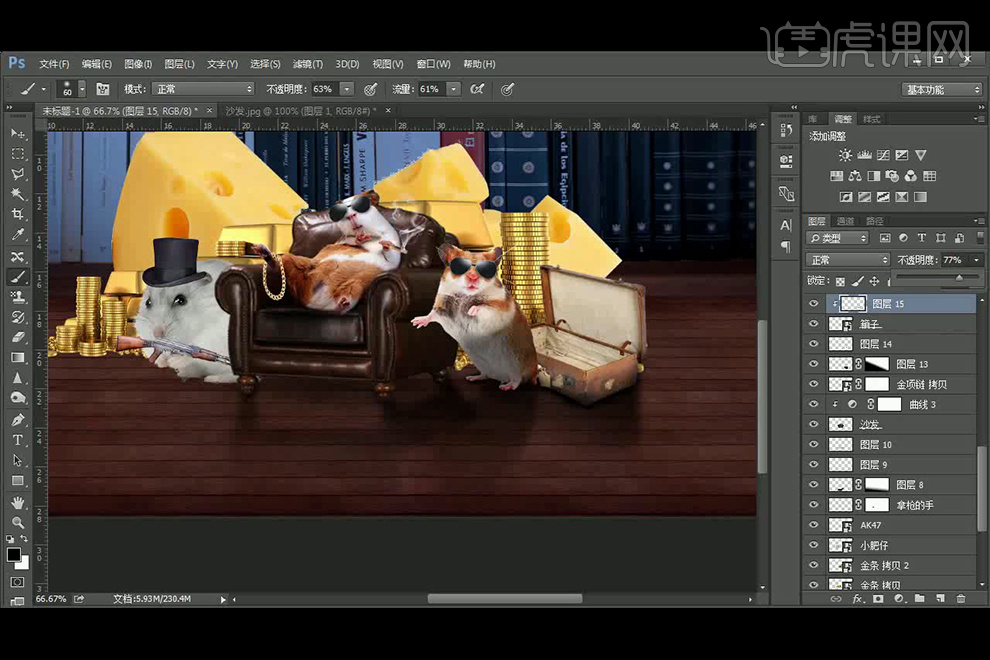
21、新建【图层】,使用黑色柔边【画笔工具】绘制阴影,并【剪切蒙版】给小肥仔,执行【高斯模糊】滤镜:半径11.4像素;新建【图层】,使用黑色柔边【画笔工具】继续在小肥仔身上绘制阴影。

22、获得小肥仔的选区,新建【图层】,【填充】黑色,【Ctrl+T】垂直翻转,斜切,执行【高斯模糊】滤镜:半径11.4像素,添加【蒙版】,使用【渐变工具】拉渐变,并降低图层不透明度;新建【图层】,使用黑色柔边【画笔工具】在脚底绘制一层阴影。

23、给小肥仔添加【曲线】并创建【剪切蒙版】。

24、新建【图层】并创建【剪切蒙版】,使用黑色柔边【画笔工具】在AK枪上涂抹。
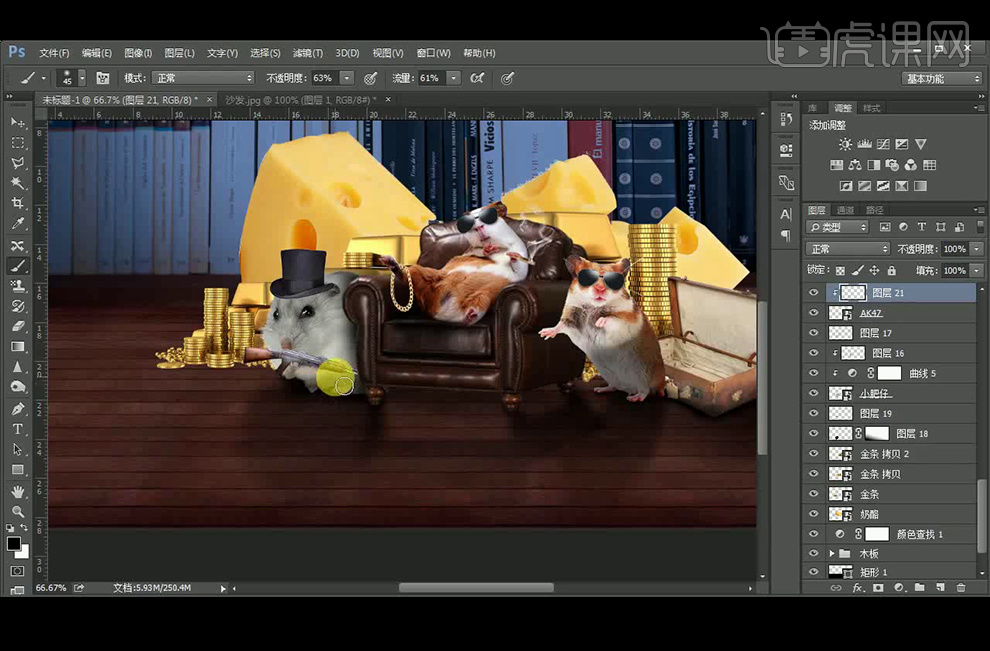
25、新建【图层】并创建【剪切蒙版】,使用【多边形套索工具】在帽子上绘制形状,并【填充】黑色,执行【高斯模糊】滤镜:半径11.4像素,并降低图层不透明度;新建【图层】,使用黑色柔边【画笔工具】绘制帽檐的阴影。

26、在奶酪图层上新建【图层】,使用【吸管工具】吸取地板的颜色,使用柔边【画笔工具】在奶酪上涂抹。

27、获得金条素材的选区,【填充】黑色,【Ctrl+T】垂直翻转,斜切,,执行【Ctrl+F】高斯模糊,添加【蒙版】,使用【渐变工具】拉渐变,执行【高斯模糊】滤镜:半径4.5像素。
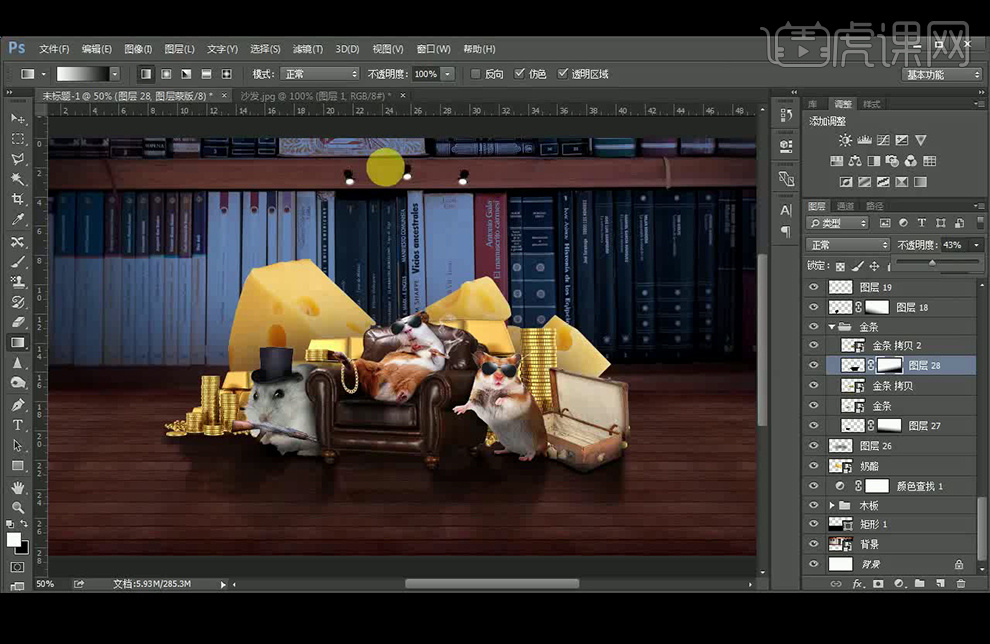
28、给金条添加【曲线】并创建【剪切蒙版】。

29、给奶酪添加【曲线】并创建【剪切蒙版】。

30、新建【图层】并创建【剪切蒙版】,【吸取】黄金的颜色,使用【画笔工具】在仓鼠小弟身上涂抹环境色,并降低图层不透明度。

31、新建【图层】并创建【剪切蒙版】,使用柔边【画笔工具】在仓鼠大佬身上涂抹环境色,并降低图层不透明度。
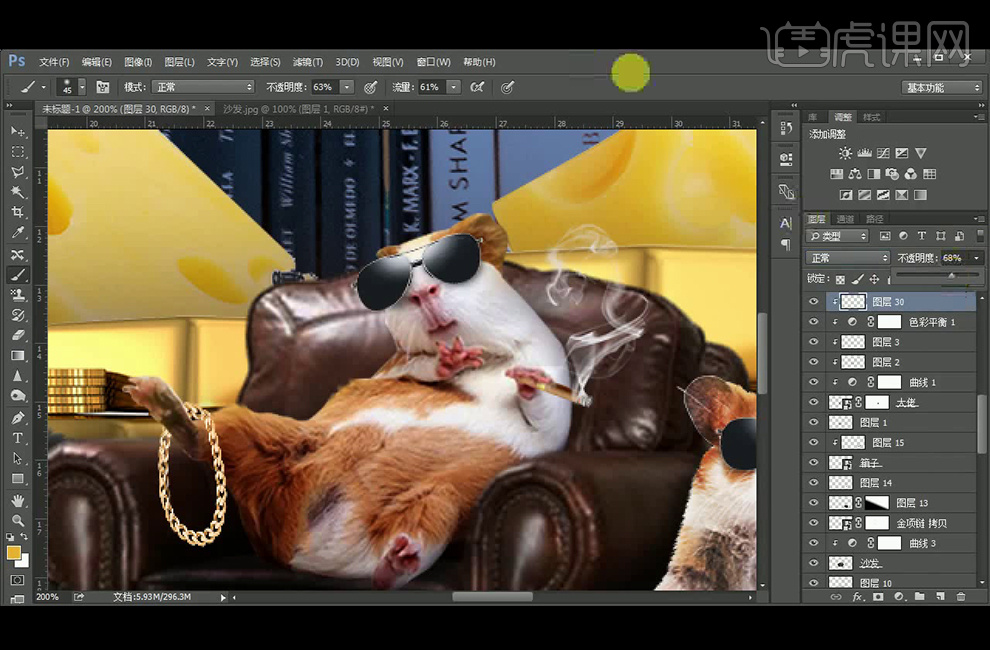
32、【拖入】仓鼠老三,放置在所需位置,新建【图层】并创建【剪切蒙版】,使用黑色柔边【画笔工具】涂抹仓鼠老三, 将【图层模式】改为【叠加】,并降低不透明度。
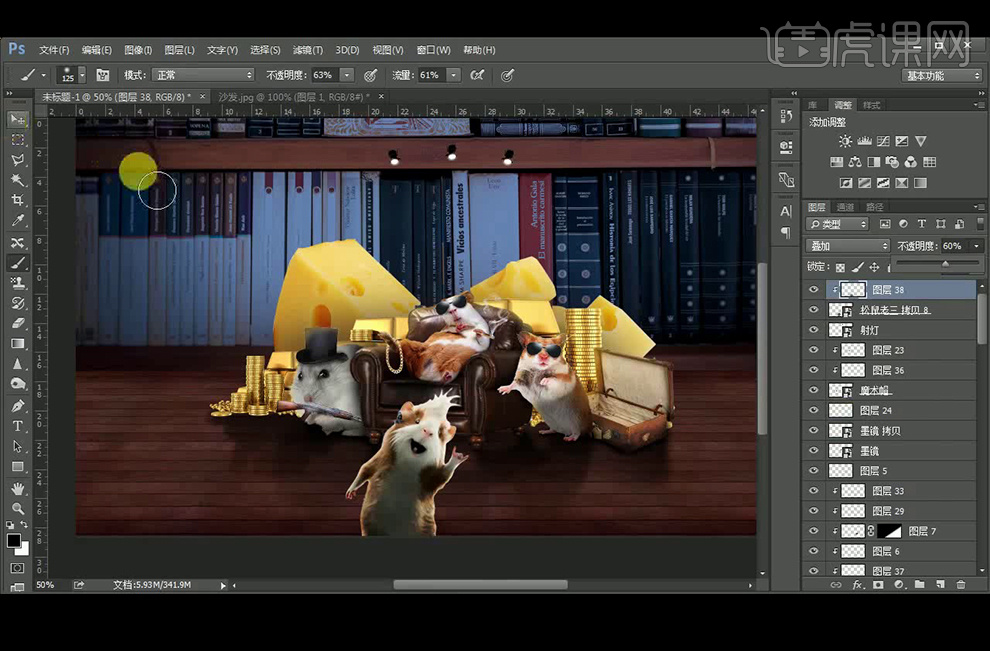
33、【拖入】闪闪发光素材,放置在金条上,并多【复制】几层,放置在所需位置。

34、新建【图层】,使用黑色柔边【画笔工具】涂抹画面四周,压暗画面,并降低图层不透明度。
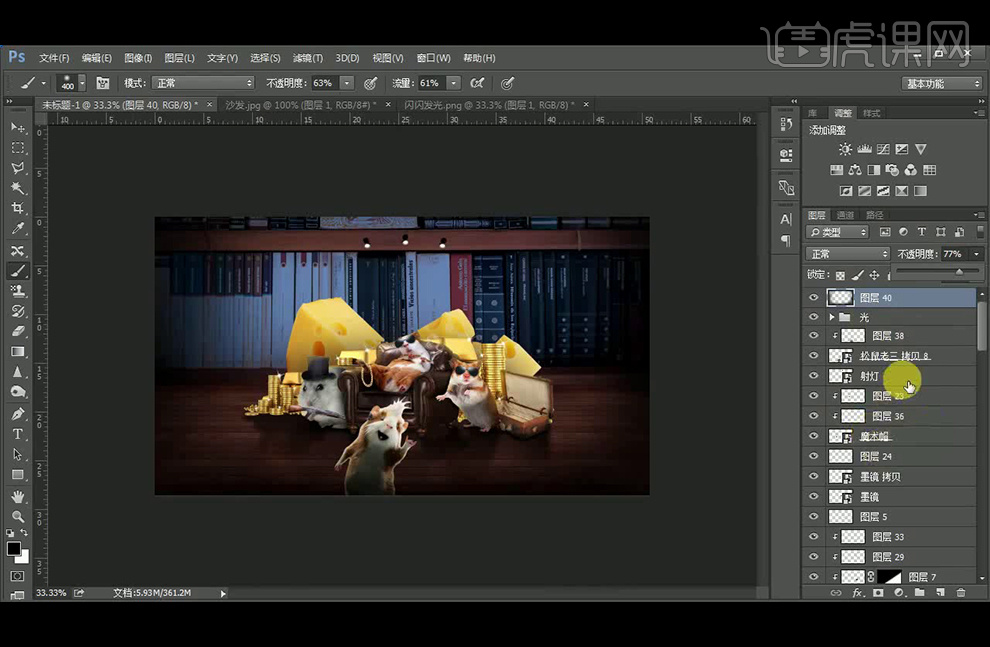
35、新建【图层】,使用【矩形选框工具】绘制矩形,【填充】白色,【Ctrl+T】,按住【Ctrl】键,调节点制作射灯效果,添加【高斯模糊】滤镜:半径48.3像素,并降低图层不透明度。,【复制】一层,【水平翻转】,继续使用上述方法制作中间射灯的光源,【Ctrl+G】编组,添加【蒙版】,使用黑色柔边【画笔工具】擦除不需要的部分。
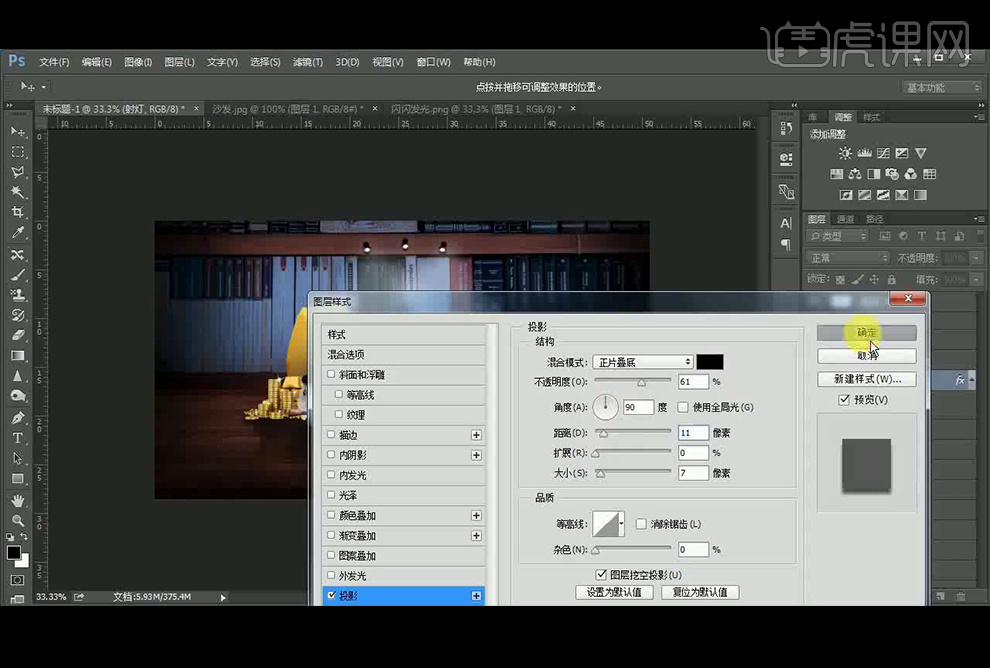
36、选择【射灯】添加图层样式【投影】。

37、添加【色彩平衡】调整层,添加【色相/饱和度】调整层。
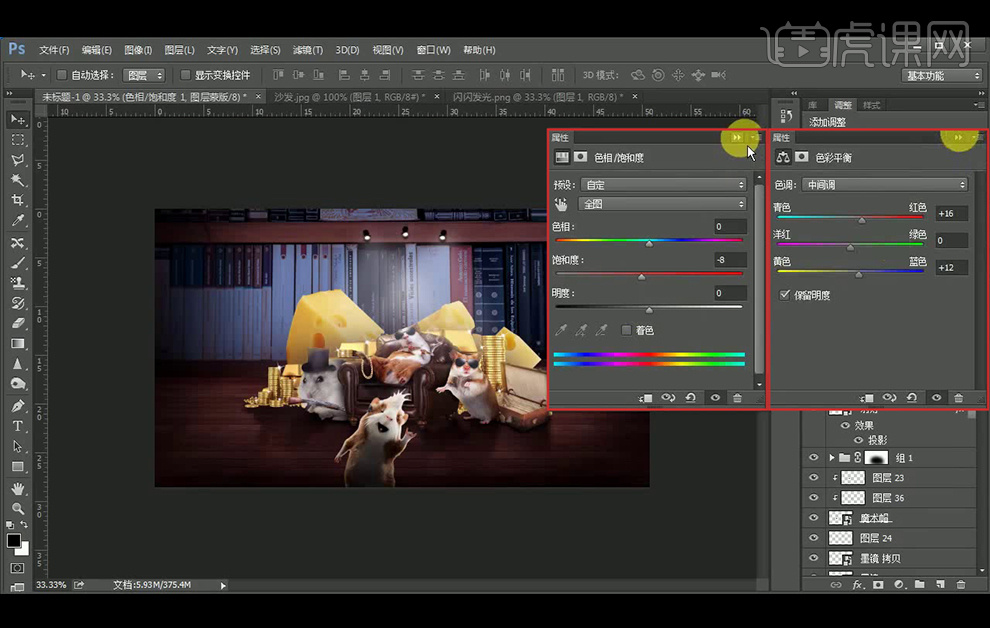
38、添加【颜色查找】调整层,添加【照片滤镜】调整层。
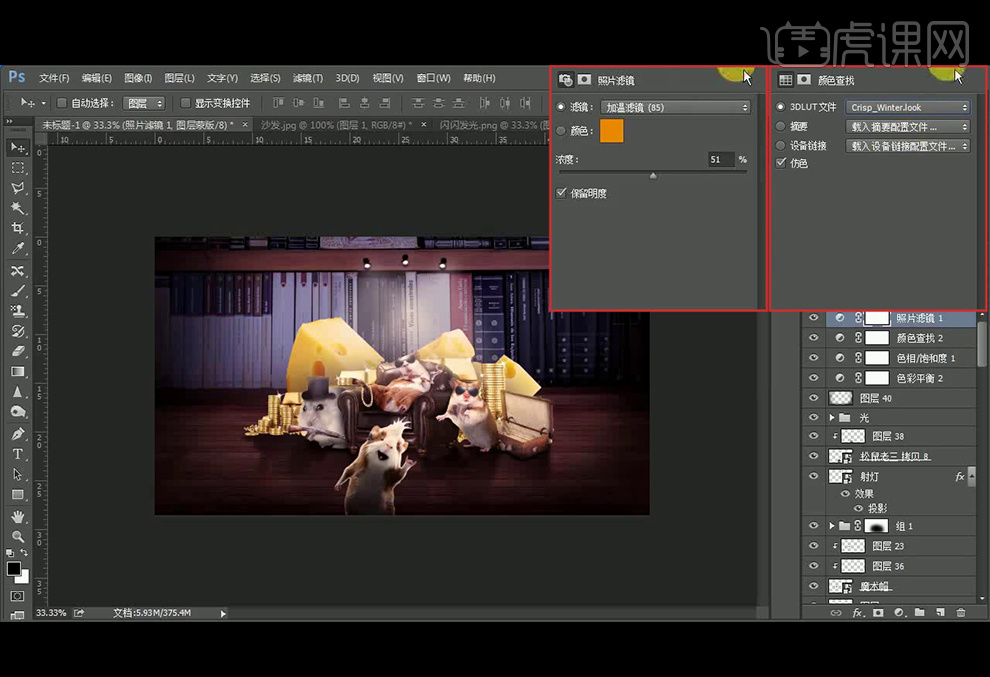
39、添加【曲线】调整层,添加【亮度/对比度】调整层。
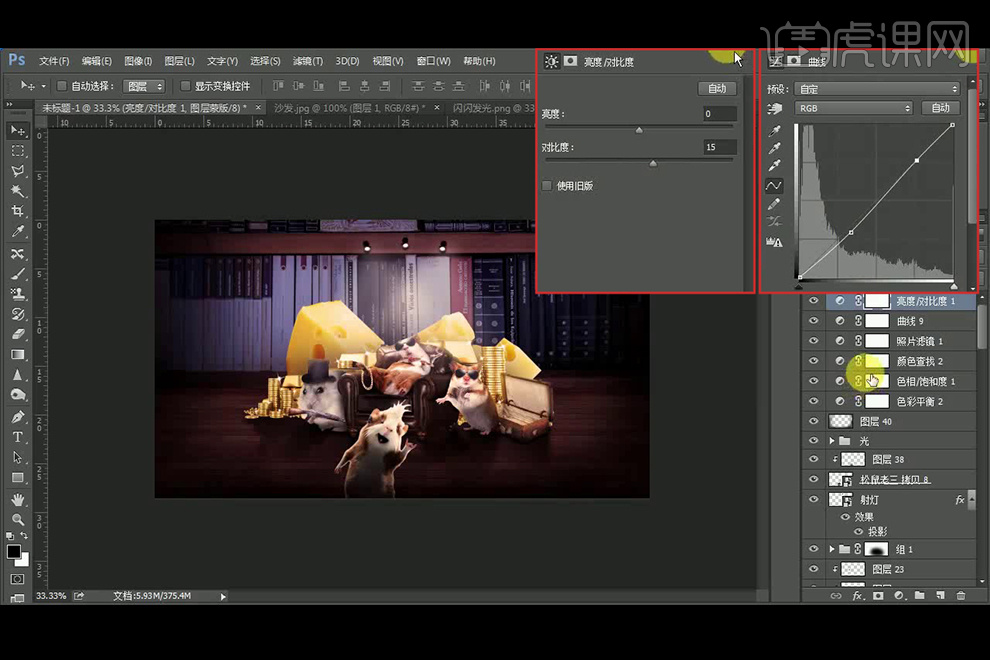
40、【拖入】漂浮物素材,并【复制】几层,放置在所需位置;输入钱的符号,放置在仓鼠大佬的墨镜上,【填充】金色,【图层模式】改为【叠加】。
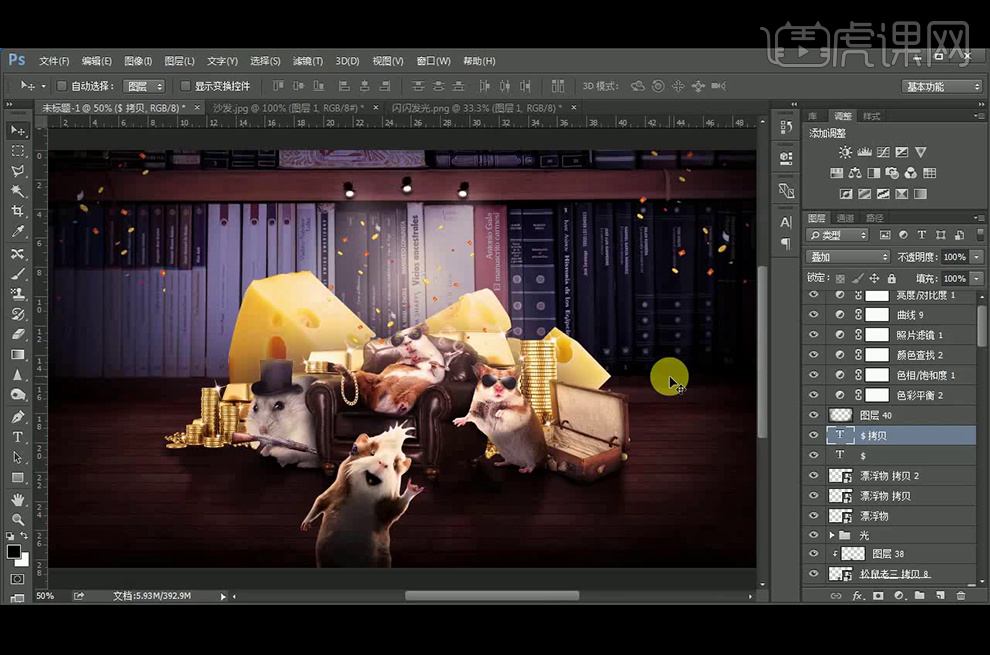
41、输入文案,颜色选择白色,放置在所需位置。
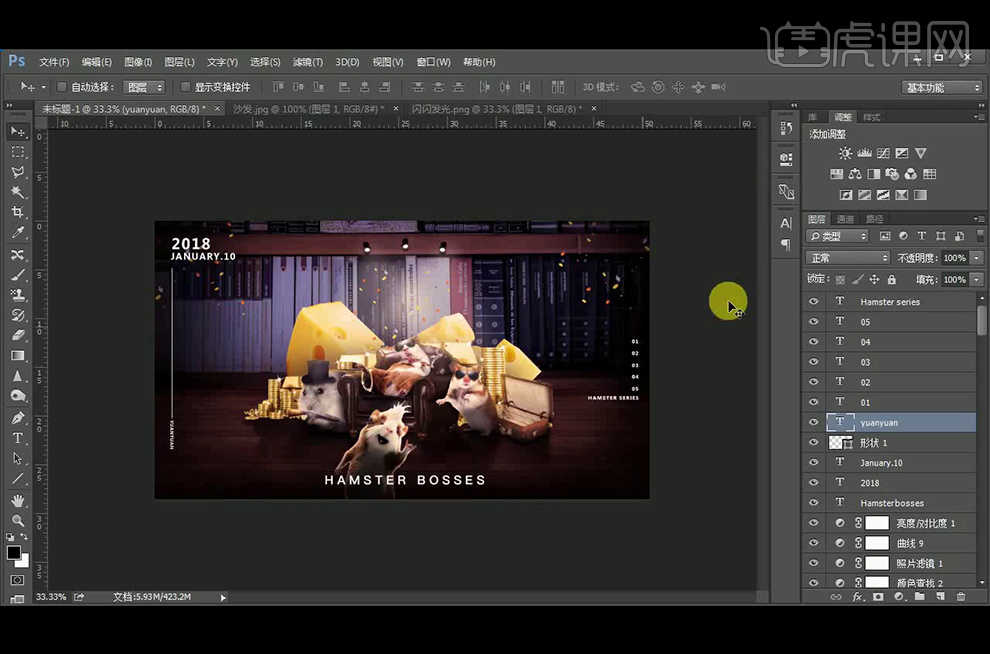
42、【Ctrl+Shift+Alt+E】盖印图层,执行【智能锐化】。
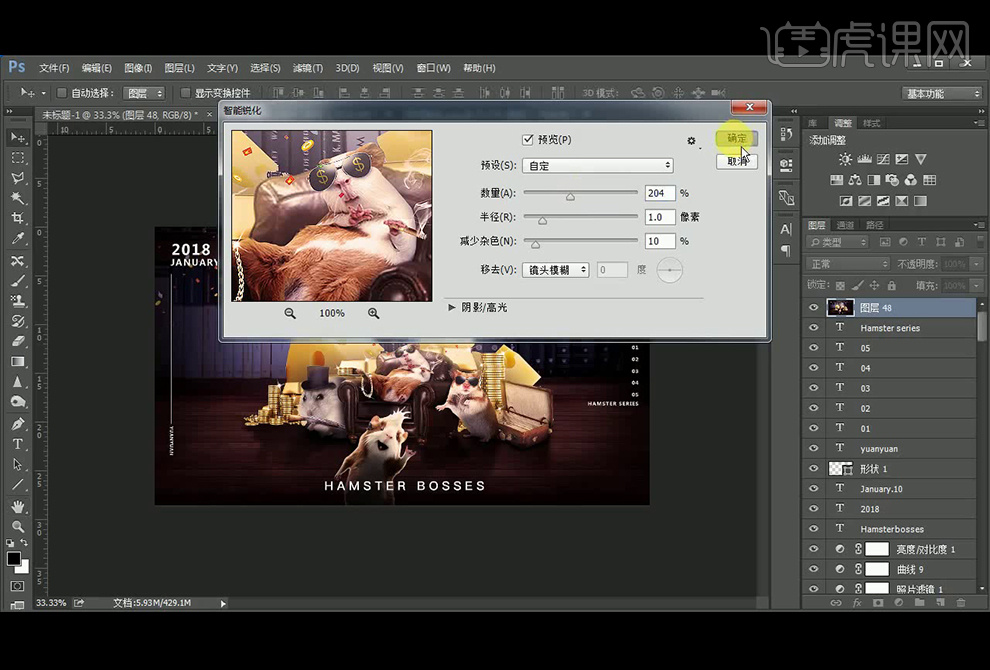
43、本节课内容小结。
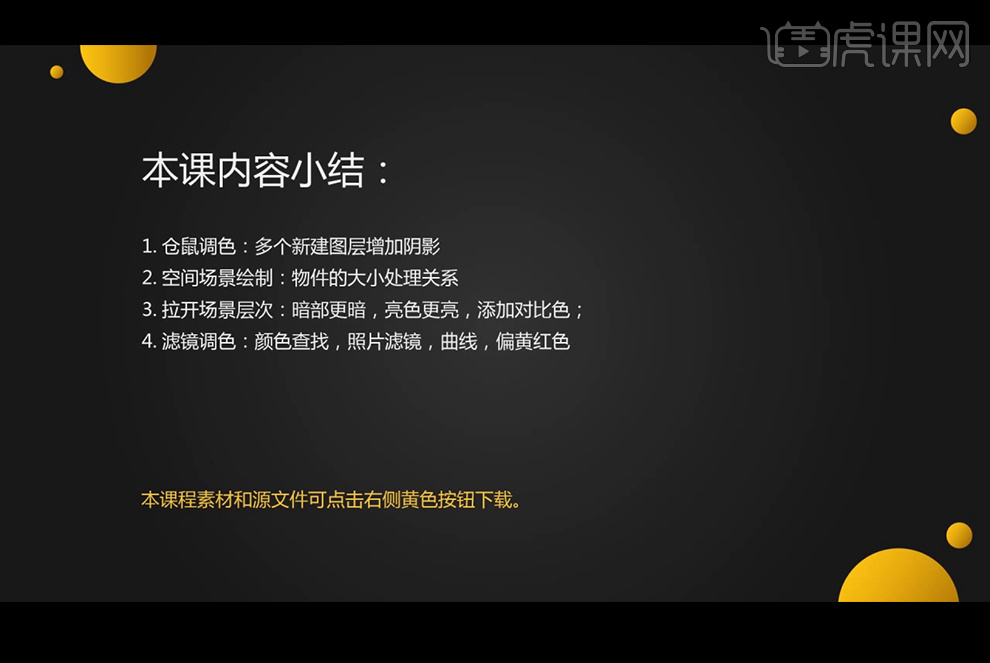
44、最终效果如下。






